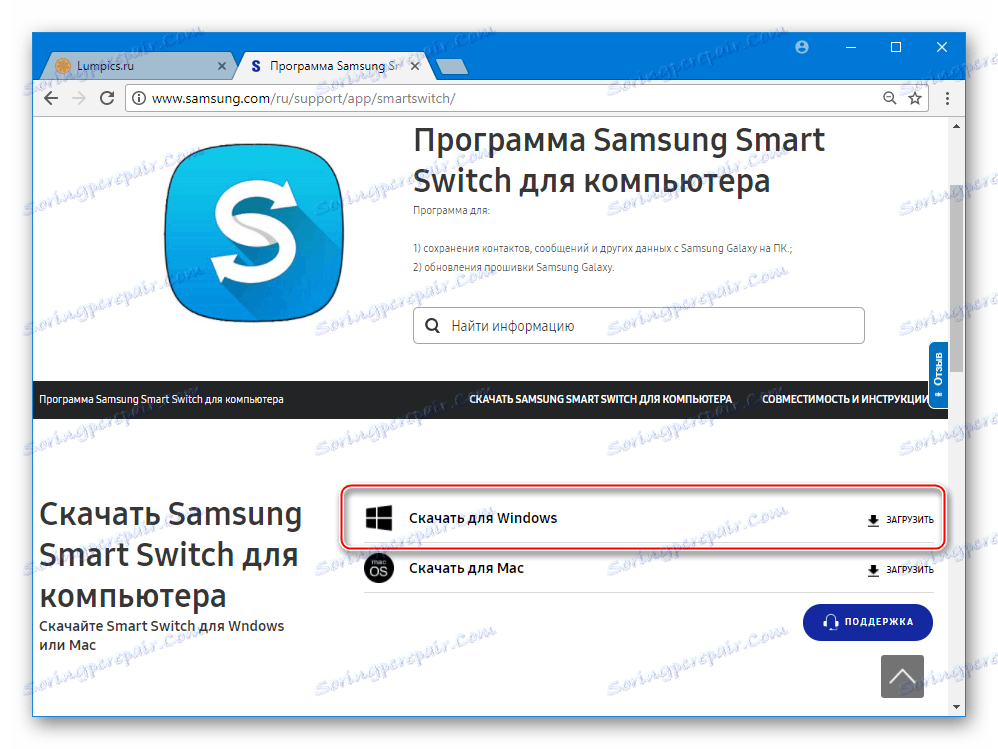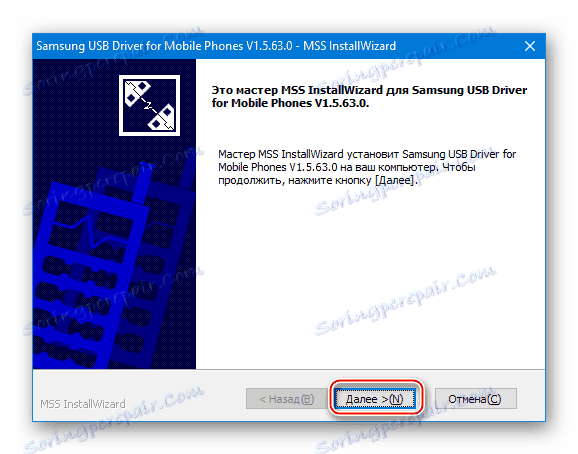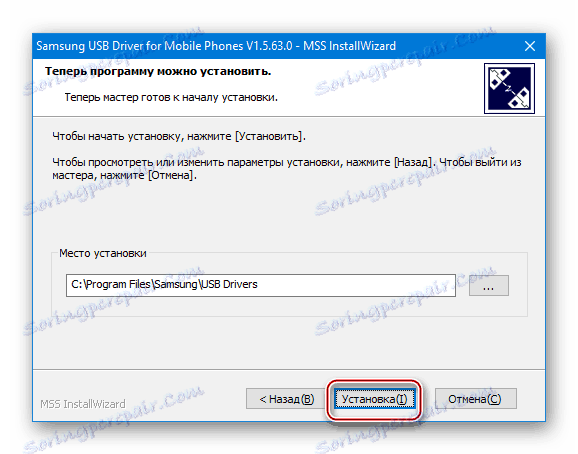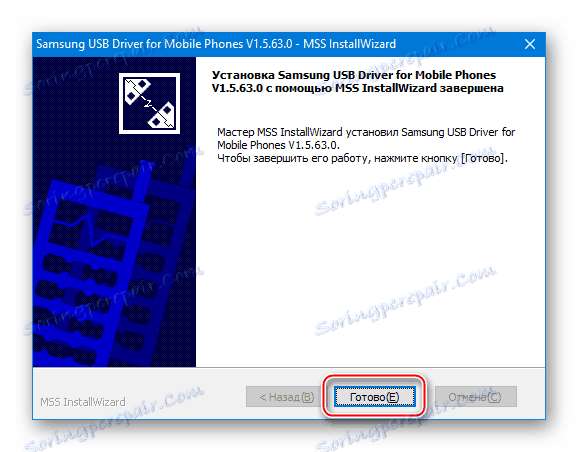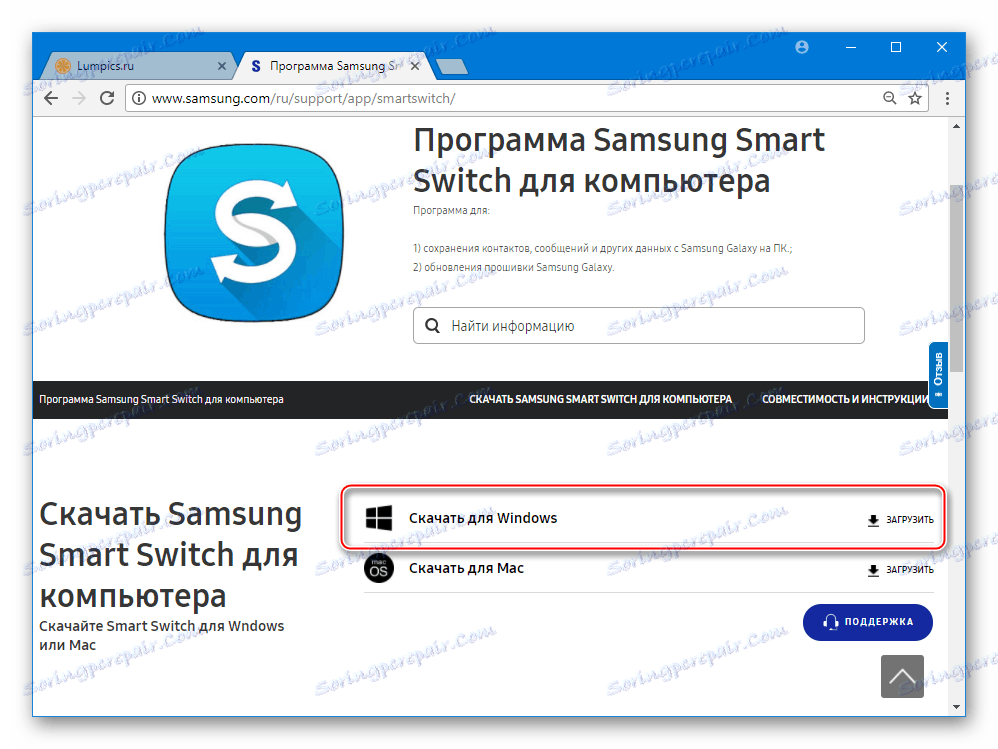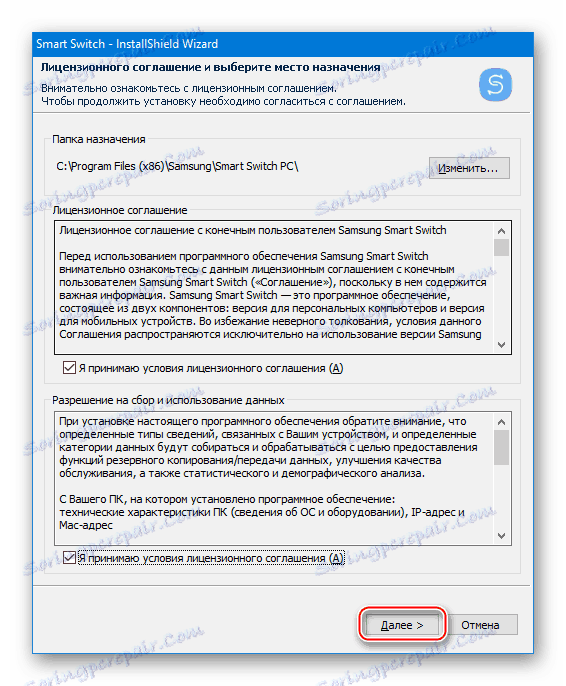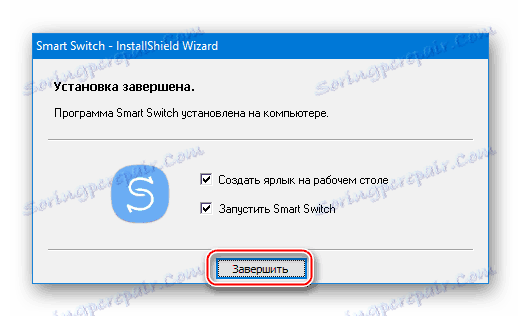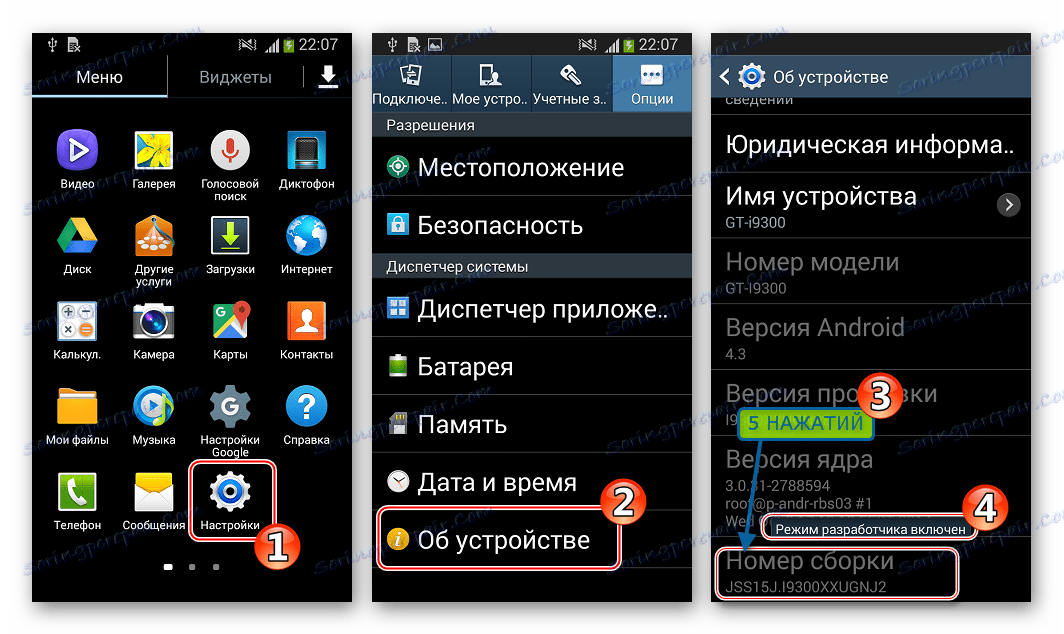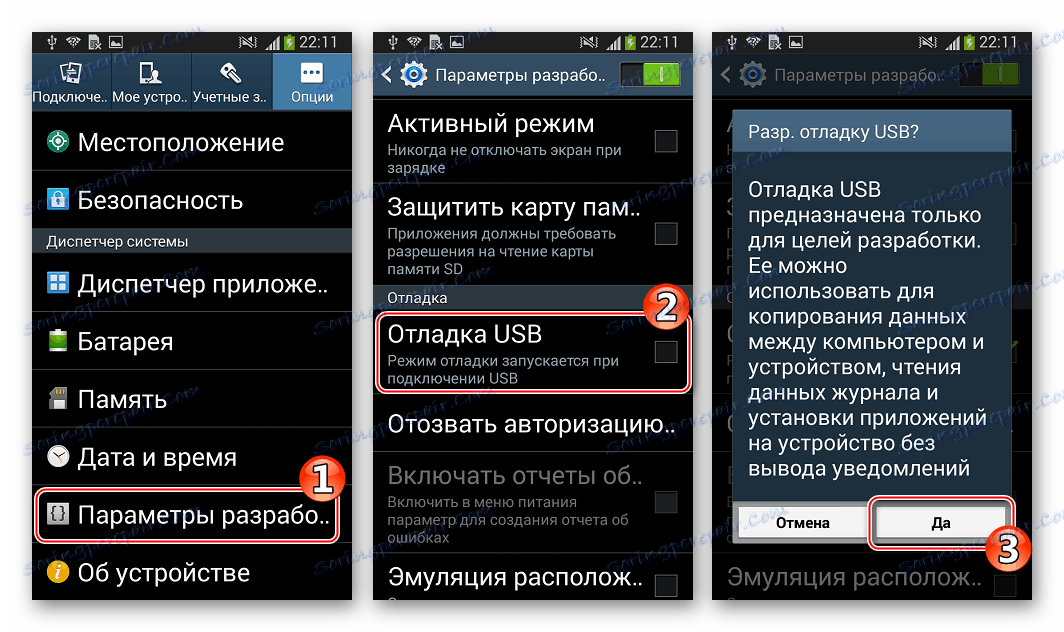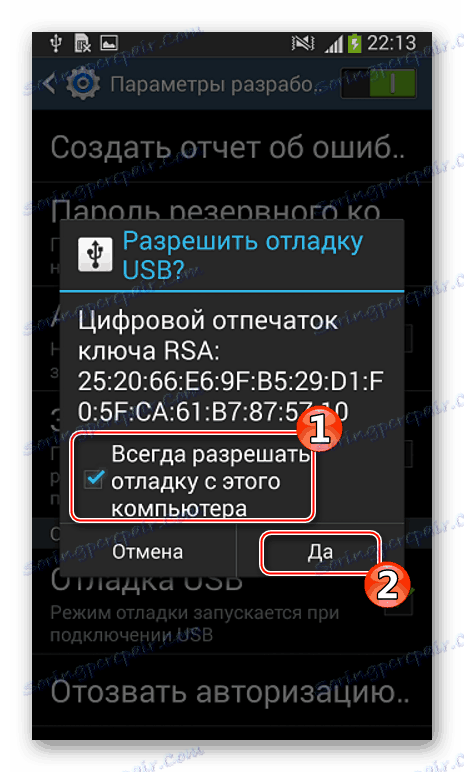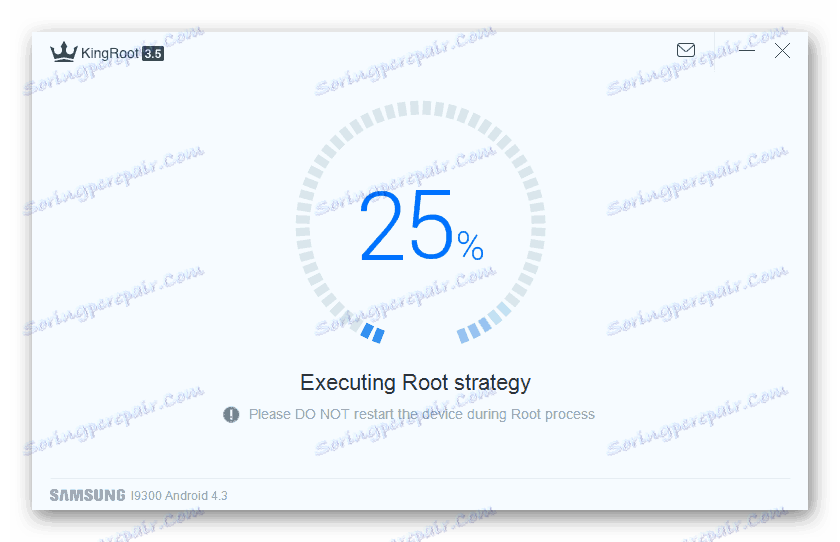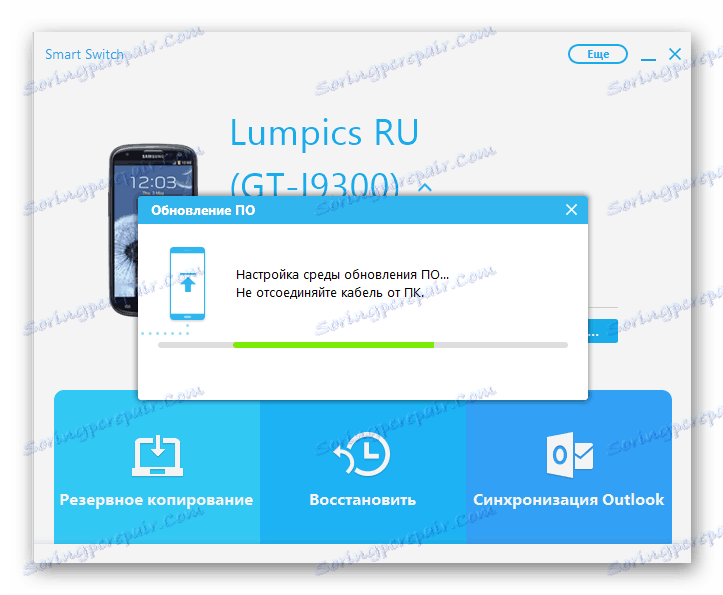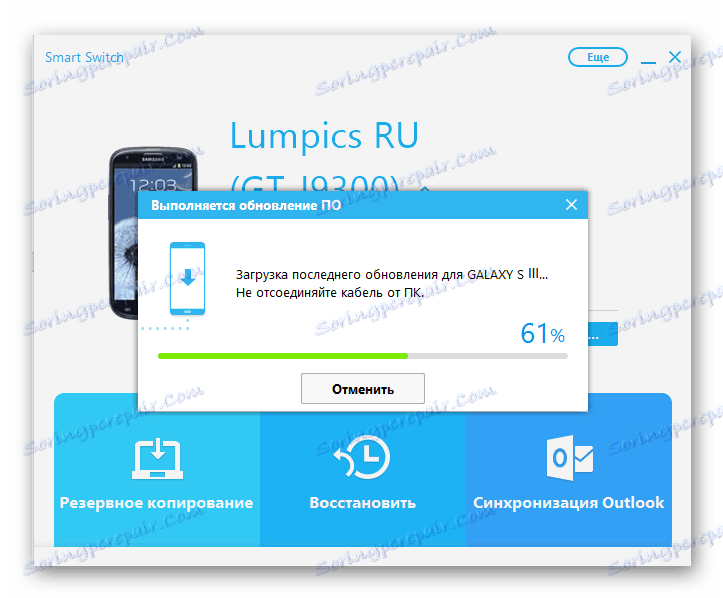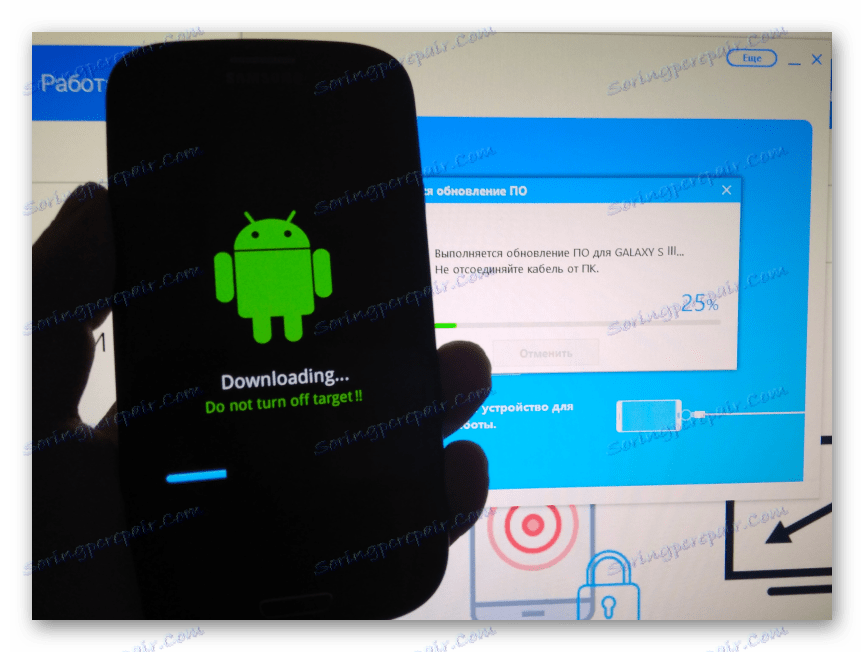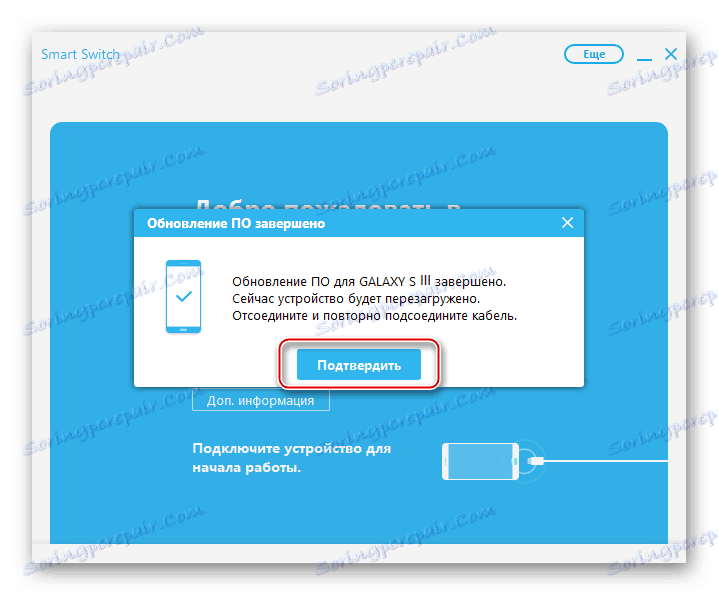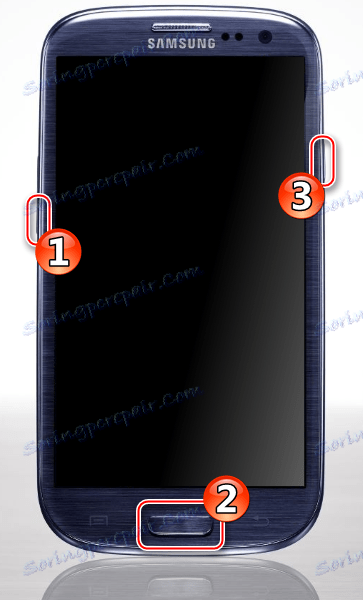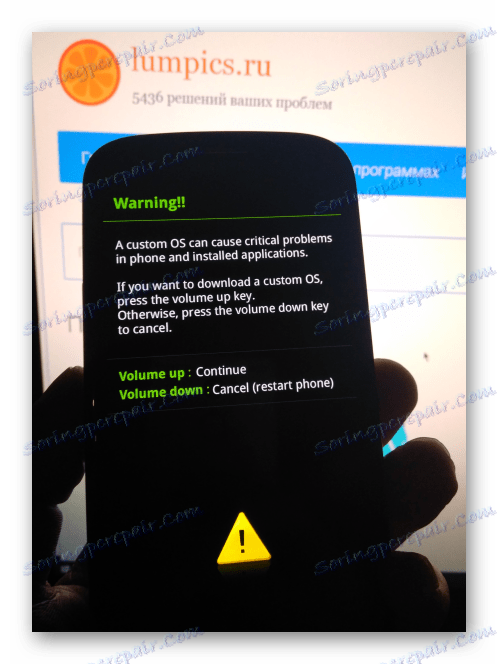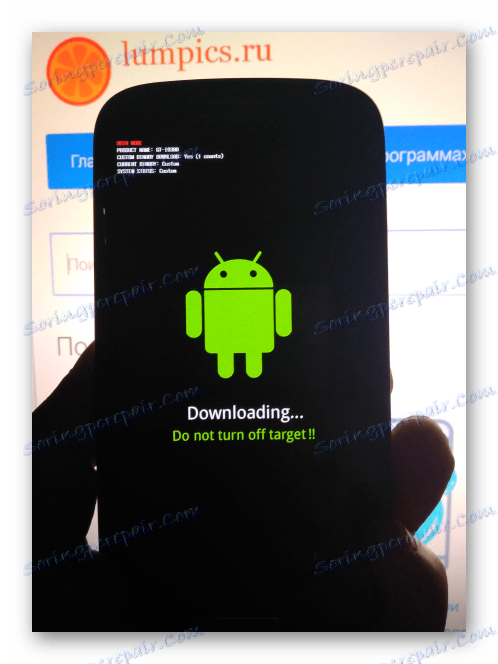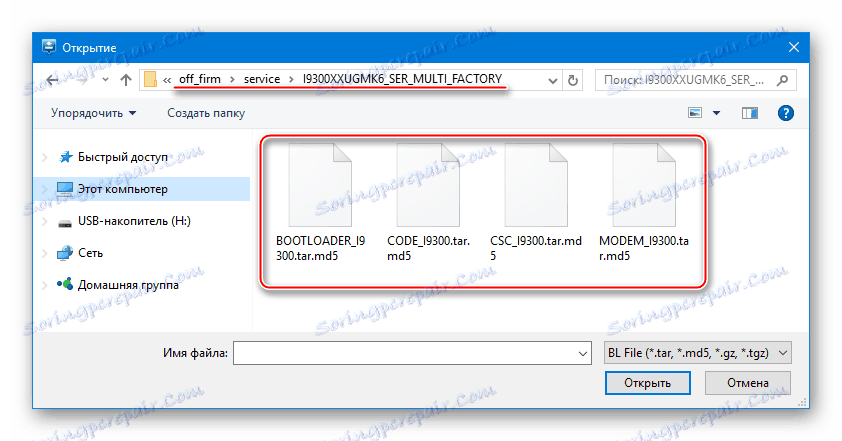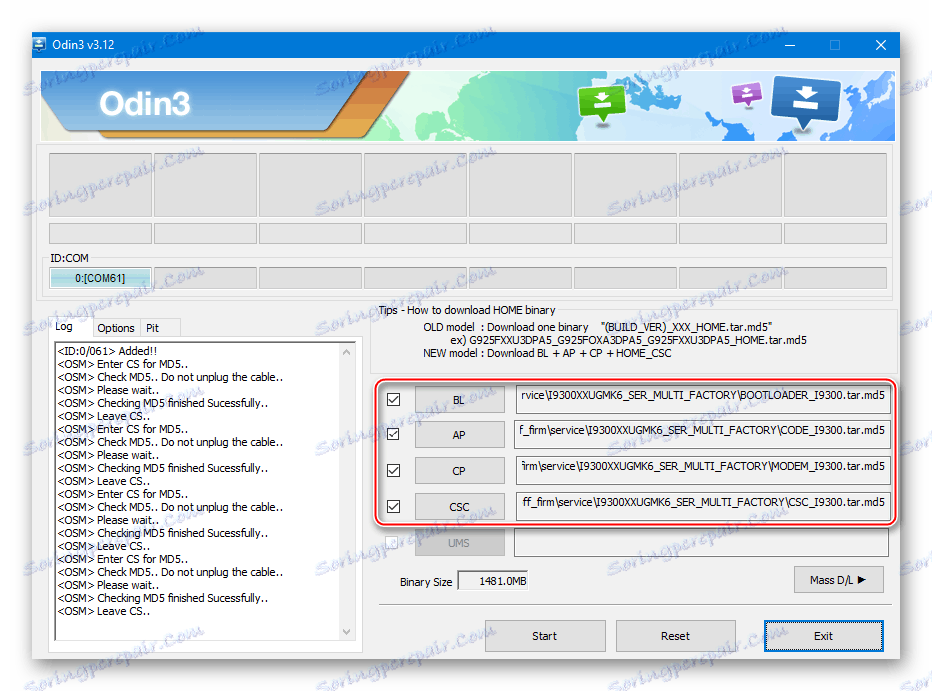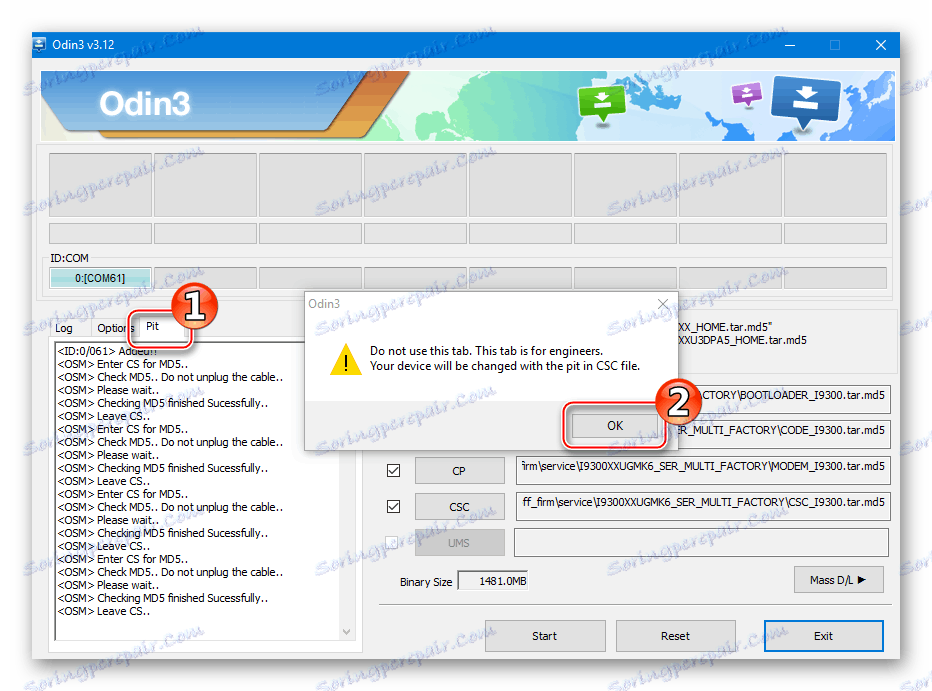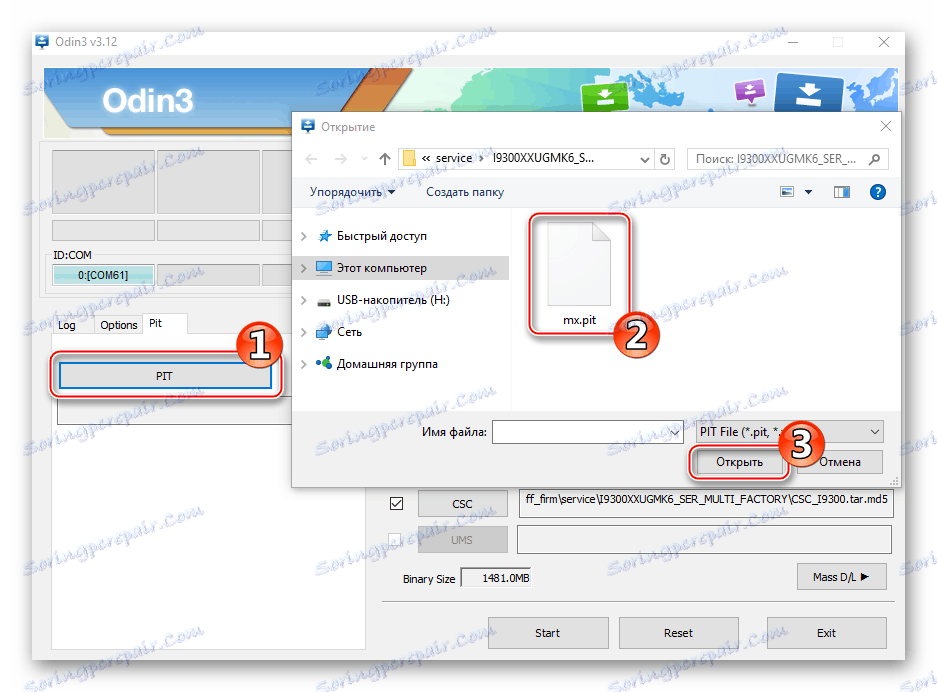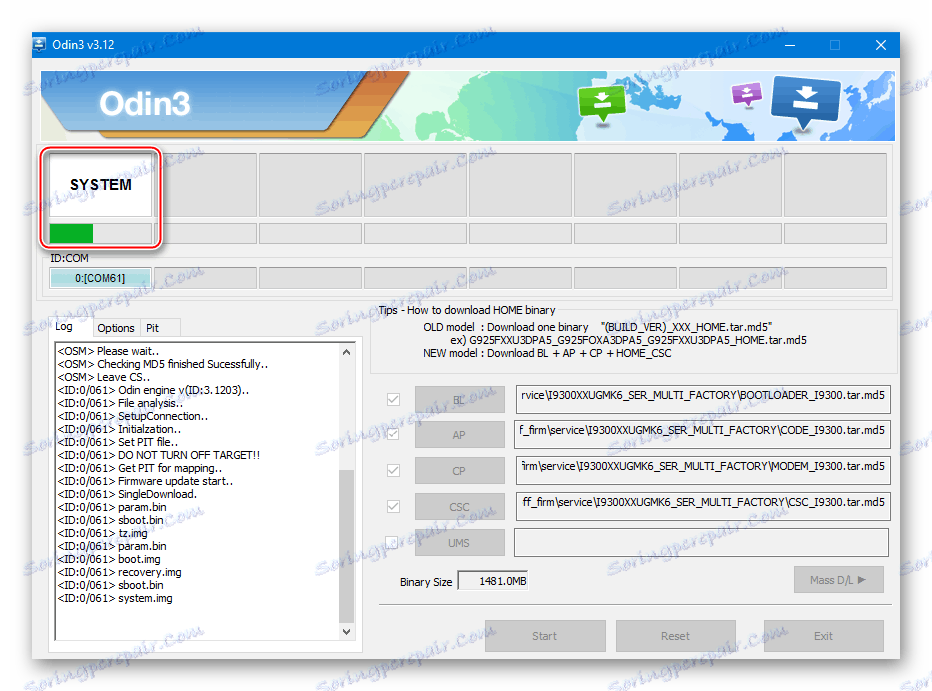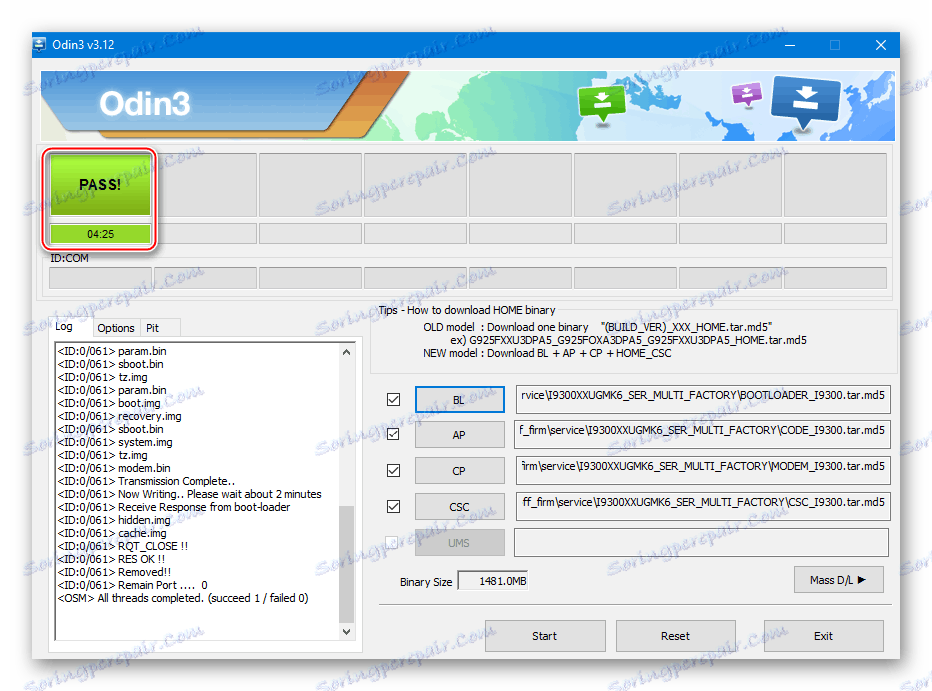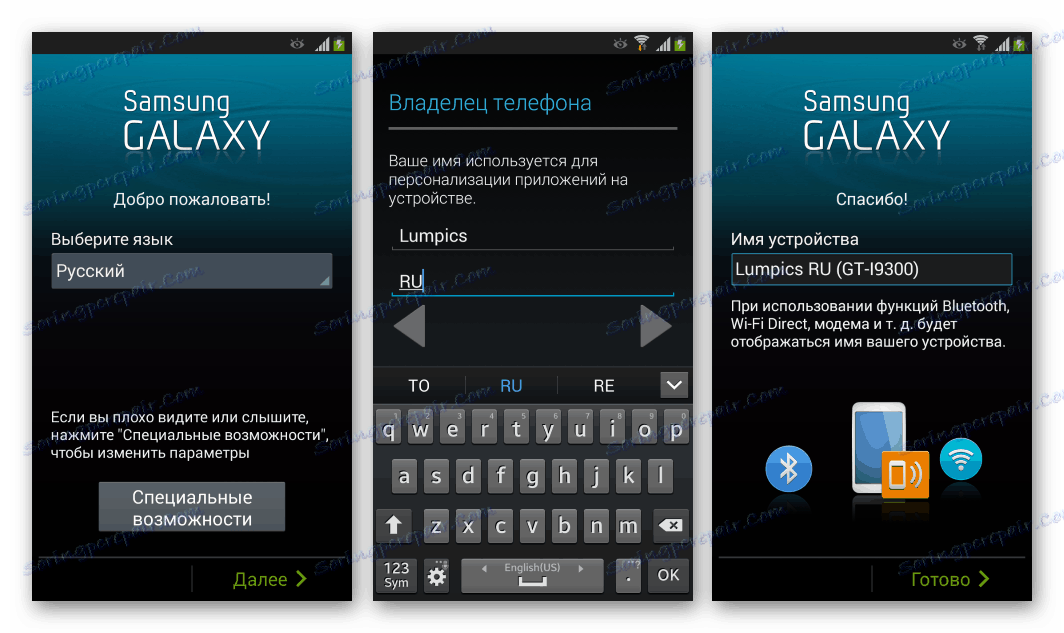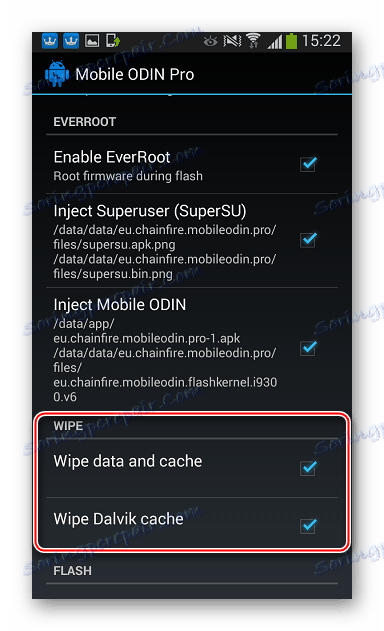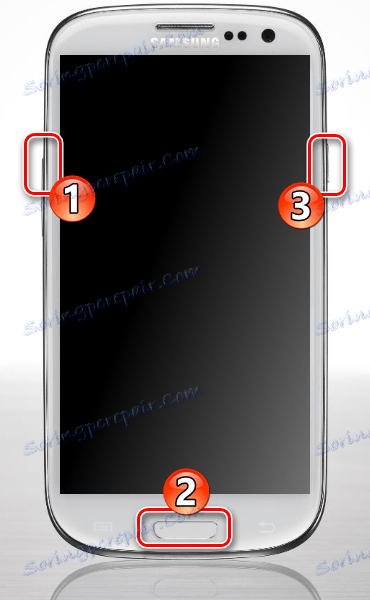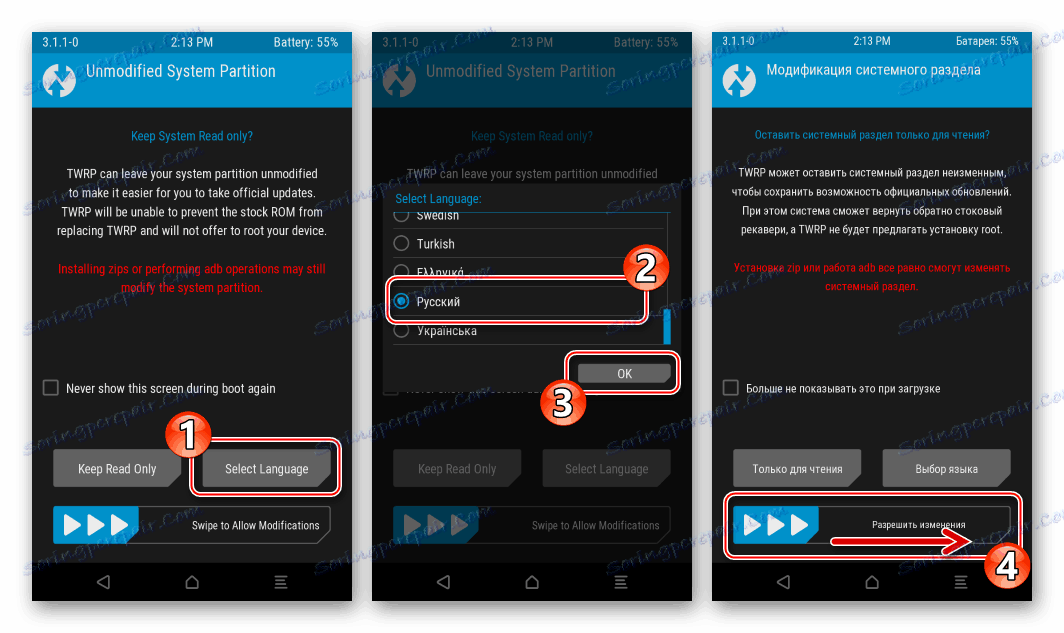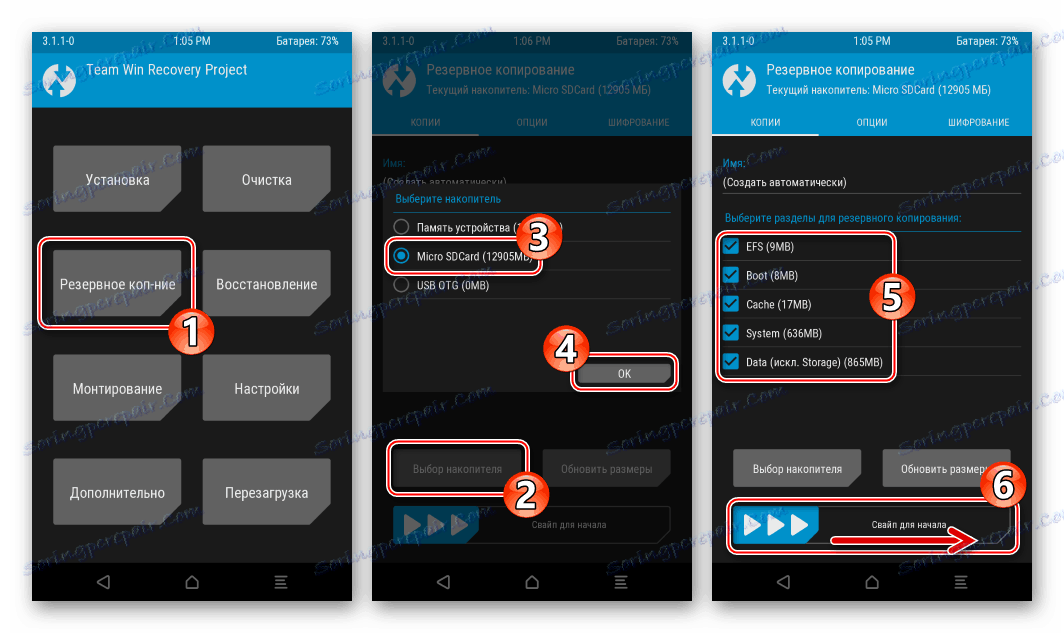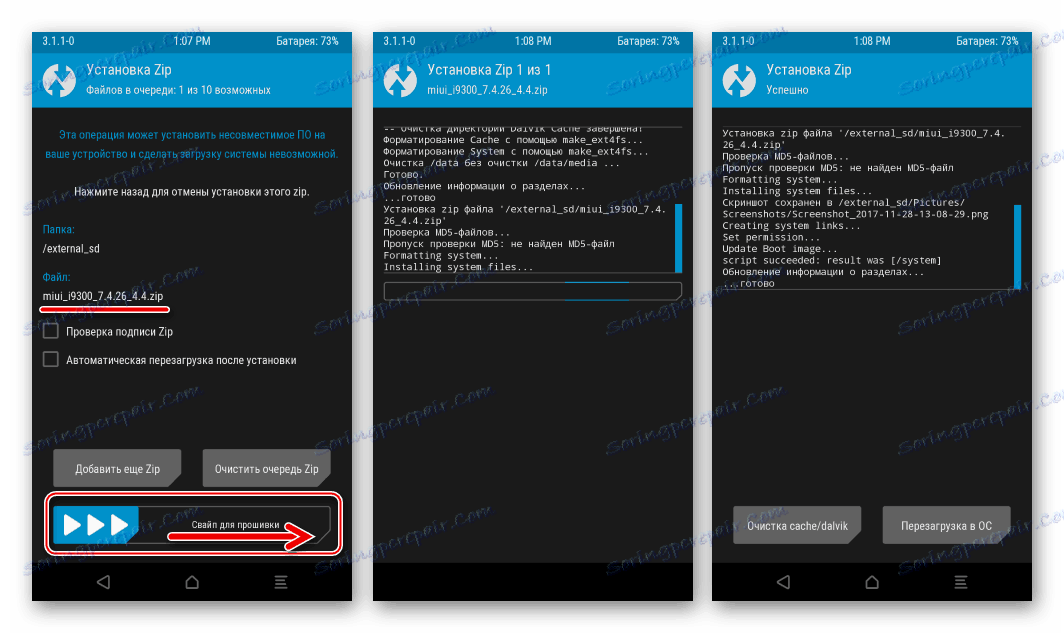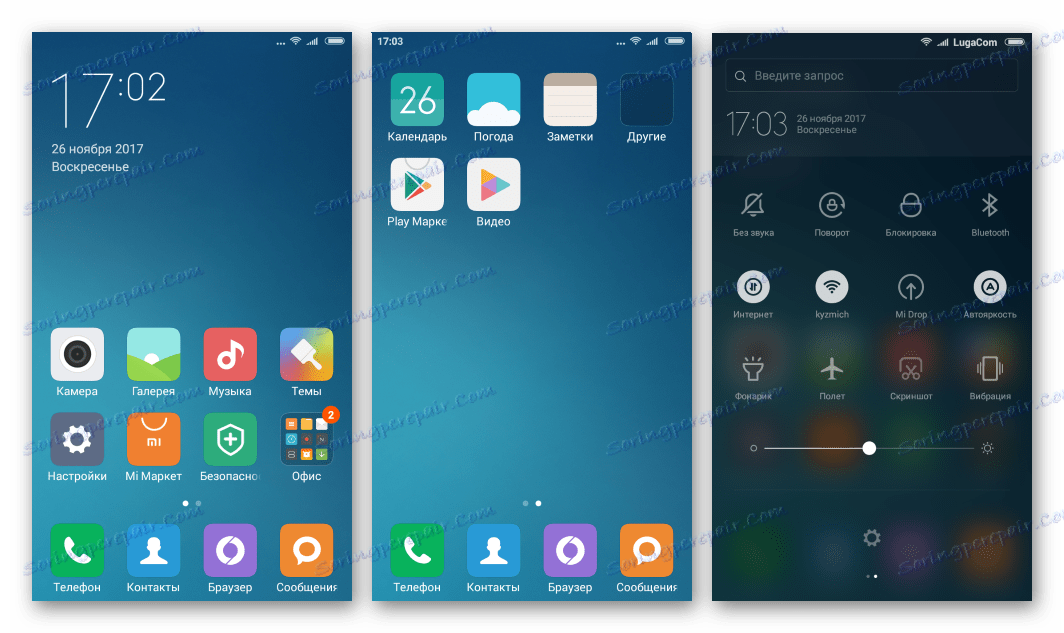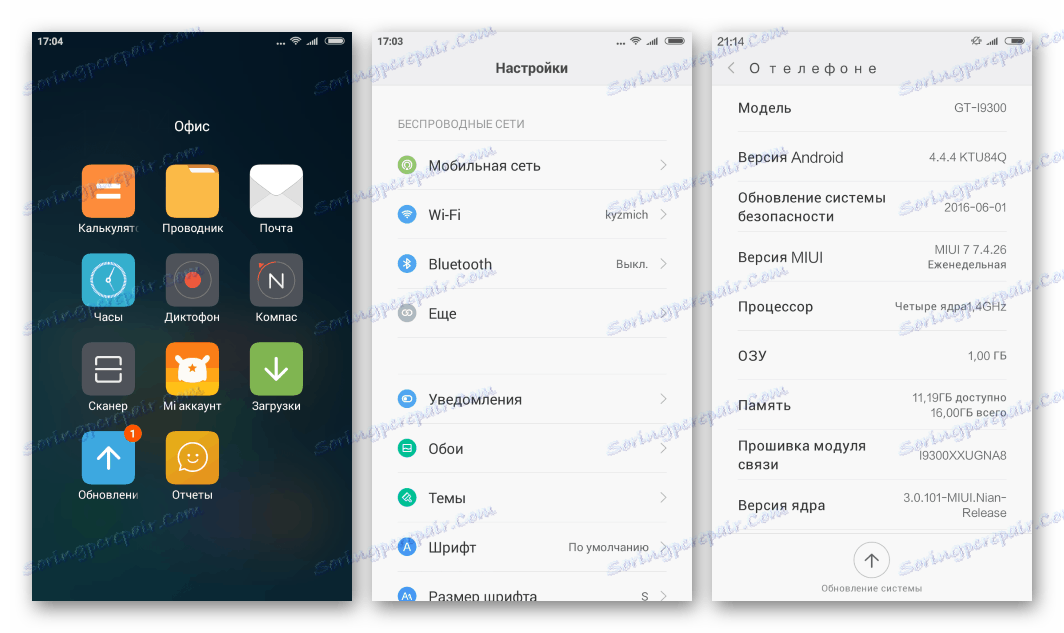Firmware za Samsung GT-I9300 Galaxy S III pametni telefon
Med ducate modelov pametnih telefonov, ki jih letno proizvaja eden od vodilnih trgovcev na trgu - podjetje Samsung, je posebna pozornost pritegnila proizvajalčeve vodilne naprave. Kar zadeva programski del vodilnih blagovnih znamk Samsung, je tu mogoče govoriti o najširših možnostih za njegovo variabilnost. Upoštevajte ta vidik modela Samsung GT-I9300 Galaxy S III - metode vdelane programske opreme bodo obravnavane v spodnjem gradivu.
Visoka raven zmogljivosti in velika produktivnost, zahvaljujoč uporabi najnaprednejših dosežkov industrije, omogočajo enostavno uporabo vodilnih rešitev Samsung že vrsto let, brez kritičnega zmanjšanja učinkovitosti. Nekaj pozornosti zahteva samo programski del naprave. Vendar pa za interakcijo s sistemsko programsko opremo do popolne zamenjave obstajajo priročna orodja in dokazane metode.
Vse manipulacije na naslednjih navodilih naredi uporabnik na lastno nevarnost in tveganje. Avtor članka in uprava spletnega mesta ne zagotavljata doseganja pozitivnih rezultatov in rezultatov, ki jih želi lastnik naprave, ter tudi ne nosijo odgovornosti za morebitne poškodbe pametnega telefona zaradi nepravilnih dejanj!
Vsebina
Faze priprave
Za najhitrejše in najučinkovitejše izvajanje procesa ponovne namestitve sistemske programske opreme v Samsung GT-I9300 Galaxy S3 je potrebno več pripravljalnih postopkov. Temu vprašanju je treba nameniti ustrezno pozornost, kajti šele po pravilni pripravi lahko računate na pozitiven rezultat vdelane programske opreme in hitro odpravljanje napak, ki je videti ob namestitvi Androida v napravo.

Vozniki
Praktično vsi postopki, ki vključujejo resne motnje v programski opremi sistema Android za pametne telefone, zahtevajo uporabo računalnikov in specializiranih pripomočkov kot orodij, ki omogočajo manipulacijo. Zato je prva stvar, ki jo je treba poskrbeti, ko potrebujete Flash Samsung GT-I9300, to je pravilno seznanjanje naprave in računalnika, to je namestitev gonilnikov.
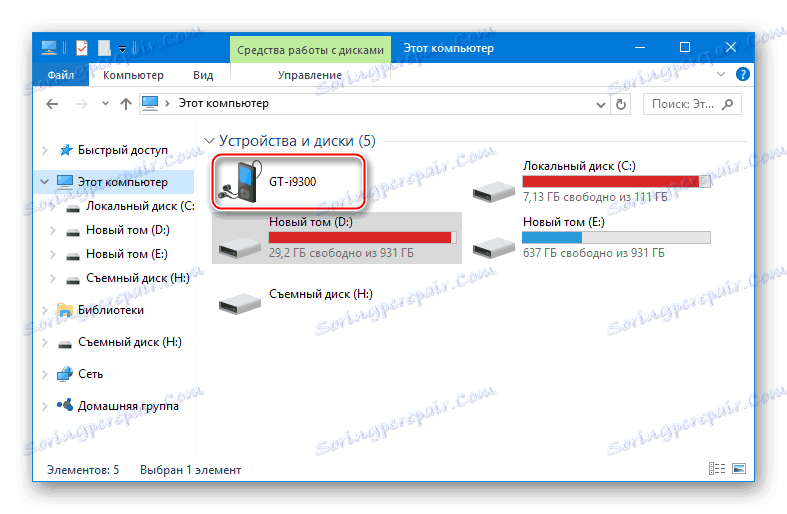
- Opremite sistemske komponente, ki omogočajo, da programi vidijo pametni telefon in z njimi komunicirajo, najlažje pa z uporabo paketa za samodejni namestitveni program "SAMSUNG_USB_Driver_for_Mobile_Phones" .
Prenesite gonilnike za pametni telefon Samsung GT-I9300 Galaxy S III
![Samsung Galaxy S3 GT-I9300 Prenesite programe Smart Switch iz offsite]()
- Prenesite arhiv z zgornjo povezavo, razpakirajte prejeto in zaženite namestitveni program;
- V spustnih menijih dvakrat kliknite gumb »Naprej« in nato »Namesti« ;
- Čakamo, da bo monter dokončal svoje delo, po katerem bodo vsi potrebni gonilniki prisotni v sistemu!
![Samsung Galaxy S3 GT-I9300 zagon USB gonilnik za mobilne telefone]()
![Namestitev gonilnika Samsung Galaxy S3 GT-I930 preko autoinstallerja]()
![Nameščen gonilnik Samsung Galaxy S3 GT-I9300]()
- Drugi način za opremljanje operacijskega sistema z gonilniki za Samsung S3 je namestitev lastniške programske opreme, ki jo ponuja proizvajalec za interakcijo z Android napravami lastne blagovne znamke - Smart Switch.
- Prenesite distribucijo z uradne strani;
- Odpremo inštalater in izvedemo preprosta navodila;
- Po končani namestitvi bodo v sistem dodani gonilniki, vključeni v pametno stikalo.
Prenesite Smart Switch za Samsung Galaxy S III GT-I9300 z uradnega spletnega mesta
![Samsung Galaxy S3 GT-I9300 Prenesite programe Smart Switch iz offsite]()
![06Samsung Galaxy S3 GT-I9300 zagon namestitvenega programa Smart Switch]()
![Namestitev pametnega stikala Samsung Galaxy S3 GT-I9300 je končana]()
Način odziva USB
Če želite, da aplikacije Windows interakcijo s programskimi komponentami pametnega telefona, mora imeti naprava vklopljen poseben način - "Odpravljanje USB" . To možnost bo treba uporabiti pri skoraj vseh manipulacijah, ki vključujejo dostop do podatkov v pomnilniku telefona. Če želite omogočiti način, storite naslednje:
- Aktivirajte nastavitve za razvijalce tako, da odprete možnosti »Nastavitve« - »O napravi« - pet klikov na napisu »Build number«, dokler se ne prikaže sporočilo »Način razvijalca« ;
![Samsung Galaxy S3 GT-I9300 vključuje možnosti za razvijalce]()
- Odprite razdelek »Nastavitve za razvijalce« v meniju »Nastavitve« in potrdite polje v potrditveno polje, ki aktivira način odpravljanja napak. Potrdite dejanje s pritiskom na »Da« v opozorilo.
![Vključitev Samsung Galaxy S3 GT-I9300 Razhroščevanje z YUSB]()
- Ko prvič povežete napravo z omogočenim odpravljanjem napak na računalnik, boste morali preveriti referenco, ki zahteva potrditev za nadaljnje delo. Če želite, da okno ne moti uporabnika vsakič, ko je naprava povezana z aktivirano odpravljanje napak, preverite "Vedno dovolite razhroščevanje iz tega računalnika" in kliknite "Da" .
![Samsung Galaxy S3 GT-I9300 Vedno dovolite razhroščevanje iz računalnika]()
Ruth-desno in BusyBox
Brez pridobitve pravic Superuserjev je resno motenje v programskem delu Samsung GT-I9300 Galaxy S III nemogoče. V pripravljalni fazi bodo pravice korenin omogočile popolno varnostno kopiranje in v prihodnosti omogočile praktično vse manipulacije s sistemsko programsko opremo, vse do popolne zamenjave. 
Za pridobitev privilegijev na zadevnem modelu se uporablja eno od naslednjih orodij: KingRoot ali KingoRoot - to je najhitreje in najpreprosteje sredstvo, s katerim lahko enostavno potisnete napravo. Izbira specifične aplikacije ostane pri uporabniku, na splošno delujejo enako učinkovito in enostavno za uporabo.
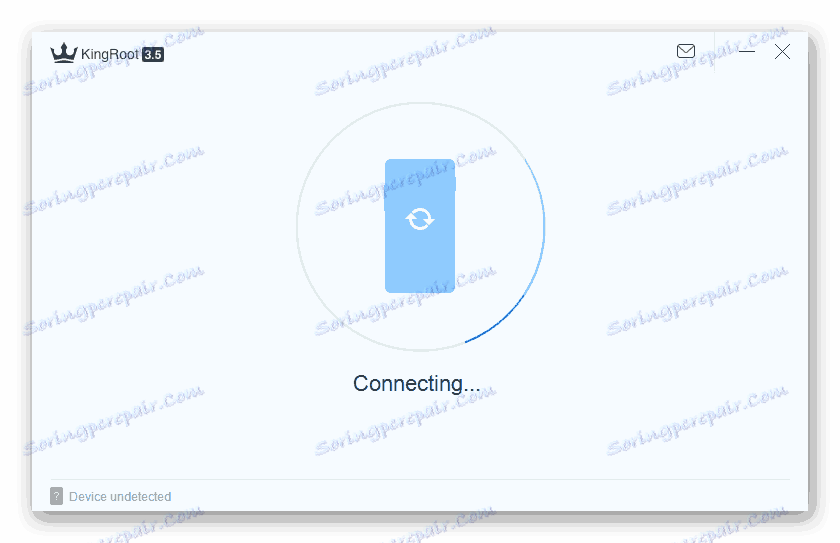
- Prenesite King Root ali KingoRoot iz članka-pregled ustreznega programa na naši spletni strani.
- Sledimo navodilom, ki opisujejo postopek pridobivanja pravic Superuserja z izbranim orodjem.
![Samsung GT-I9300 Galaxy S3 pridobivanje korenskih pravic preko KingRoota]()
Preberite več:
Get Root pravice s KingROOT za računalnik
Kako uporabljati Kingo Root
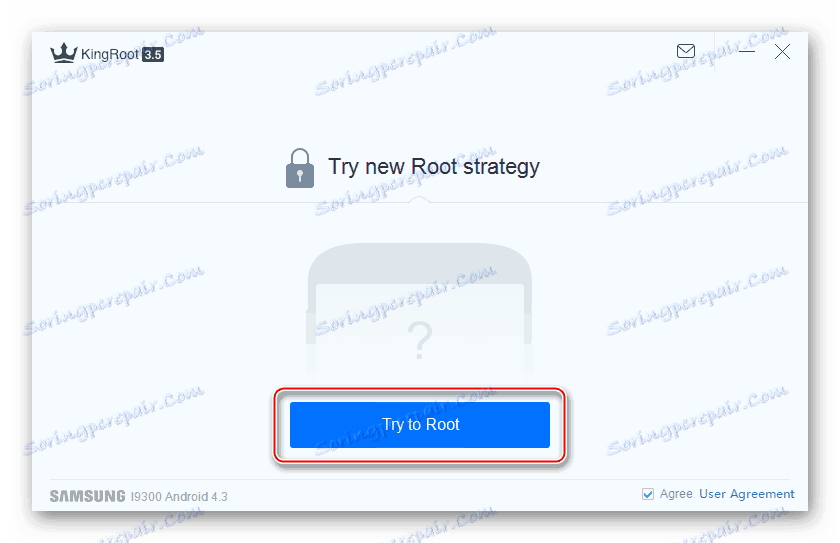
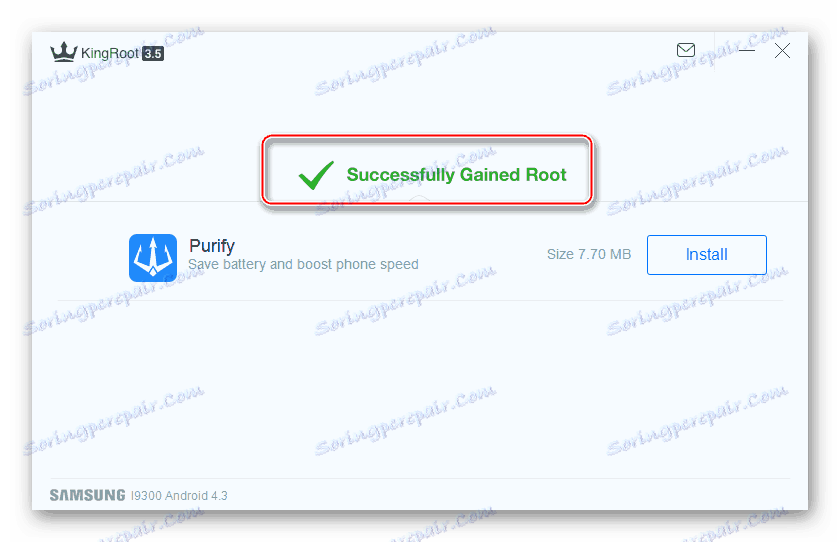
Poleg korenskih pravic je veliko operacij s modelom Galaxy S3 GT-I9300 potrebno prisotnost v napravi nameščenega
BusyBox - nabor pripomočkov za konzolo, ki vam omogočajo izvajanje manipulacij, ki zahtevajo povezavo dodatnih modulov OS jedra. Namestitveni program, ki vam omogoča, da pridobite BusyBox, je na voljo v Trg Google Play .
Prenesite BusyBox za Samsung GT-I9300 Galaxy S III v trgovini Google Play

- Prenesite in namestite aplikacijo na zgornjo povezavo in nato zaženite orodje.
- Nudimo orodje "BusyBox Free" root-right, počakajte na analizo sistema za dokončanje aplikacije in kliknite "Namesti" .
- Ko je namestitev končana, se odpre zavihek "O podjetju" in potrdite, da so komponente nameščene, lahko se vrnete v razdelek "Namesti BusyBox" .
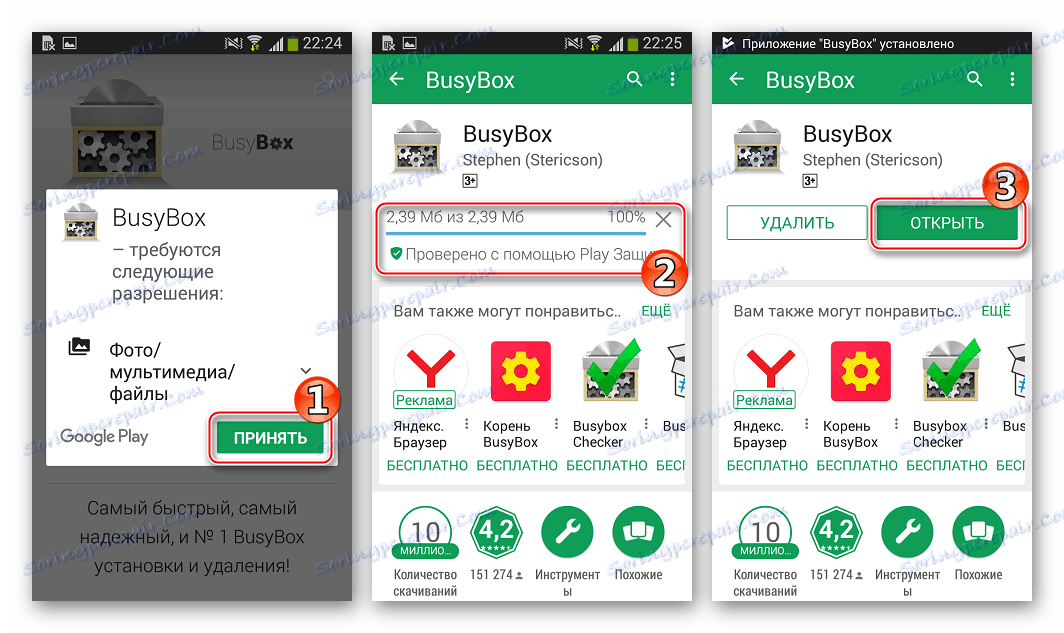
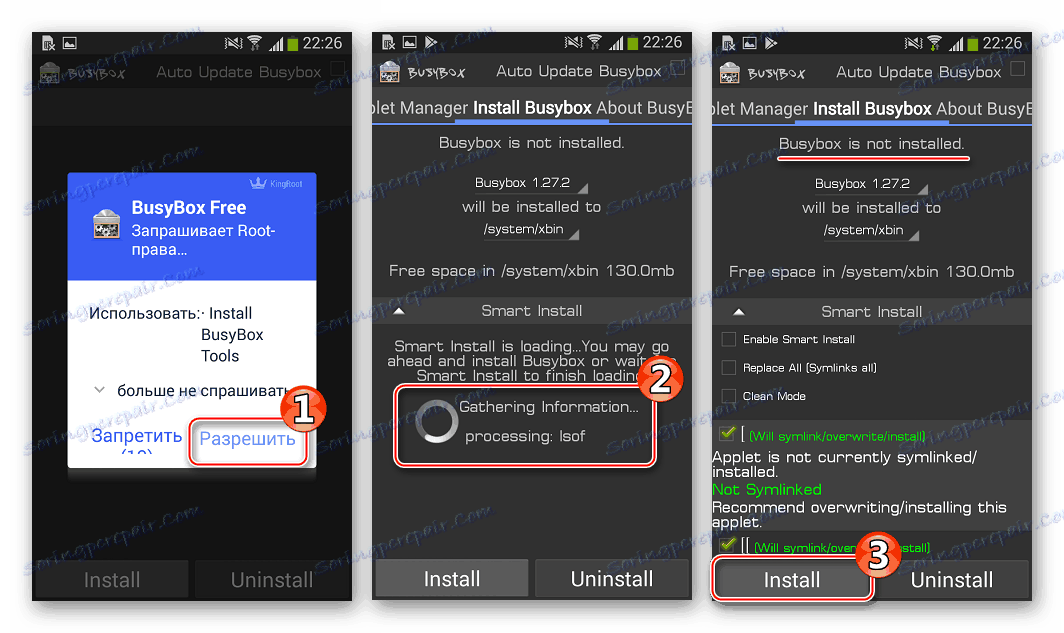
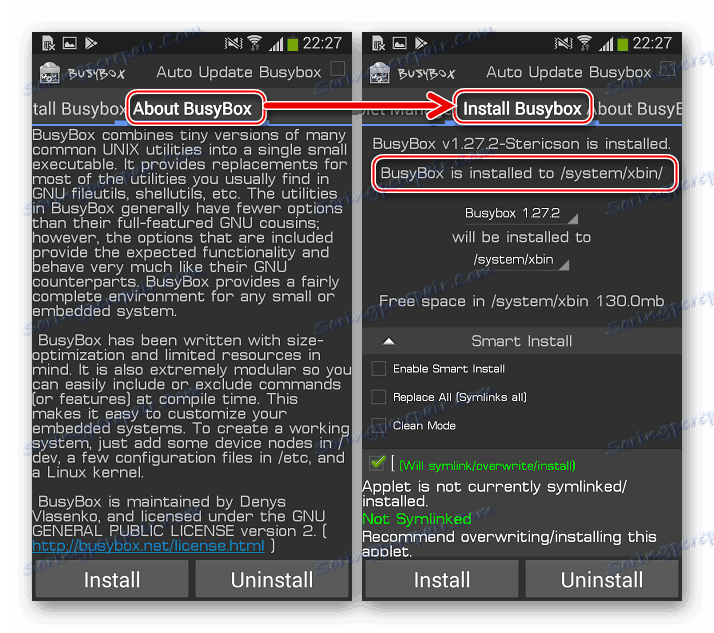
Varnostno kopiranje
Teoretično, po namestitvi gonilnikov za izvajanje manipulacij s Samsung GT-I9300 Galaxy S III s programom za interakcijo s pomnilniškim delom skoraj ni nobenih ovir, lahko začnete nameščati Android, vendar, kot veste, ta proces morda ne bo vedno brez težav in lahko vodi do poškodbe nekaterih programskih komponent naprave, da ne omenjamo, da bodo vsi uporabniški podatki izbrisani zaradi postopka in da boste morali obnoviti vse potrebne stike, fotografije, aplikacije itd. Skratka, brez predhodnega varnostnega kopiranja ni priporočljivo začeti ponovne namestitve Androida.

Uporabniške podatke
Če želite shraniti informacije, zbrane v pomnilniku telefona med delovanjem, najpreprostejši način uporabe korporativnega orodja Samsung Smart Switch, opisanega v postopku namestitve gonilnikov. Izvajamo le tri preproste korake in vse informacije bomo arhivirali v varnostno kopijo:
- Program zaženemo in priključimo pametni telefon na USB-vrata računalnika.
- Ko čaka na opredelitev naprave v aplikaciji, kliknite na »Varnostno kopiranje« .
- Postopek kopiranja podatkov v varnostno kopijo se izvede v samodejnem načinu in edino, kar zahteva od uporabnika, ni prekinitev postopka.
- Ko je delo končano, se prikaže potrditveno okno, ki označuje vse komponente, ki so bile kopirane na disk računalnika.
- Vračanje podatkov iz varnostne kopije v napravo se izvede tudi z malo ali brez poseganja uporabnika v proces in se sproži s klikom na gumb »Obnovi« v pametnem stikalu.

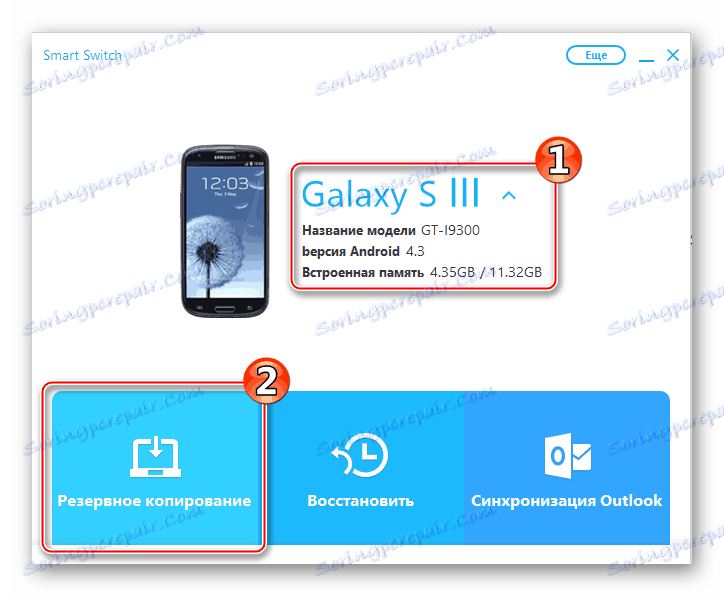
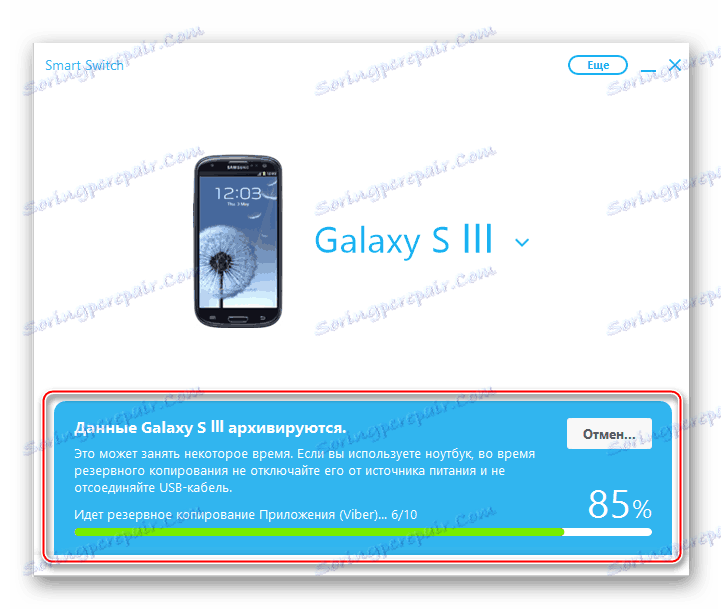
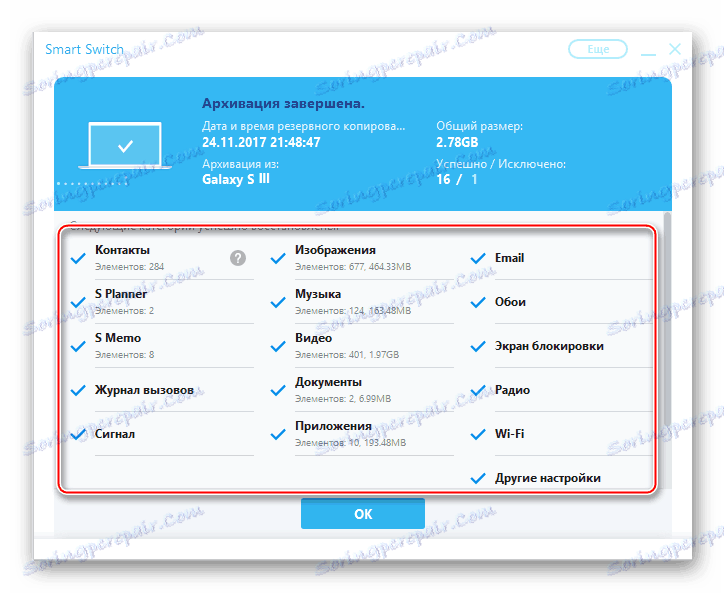
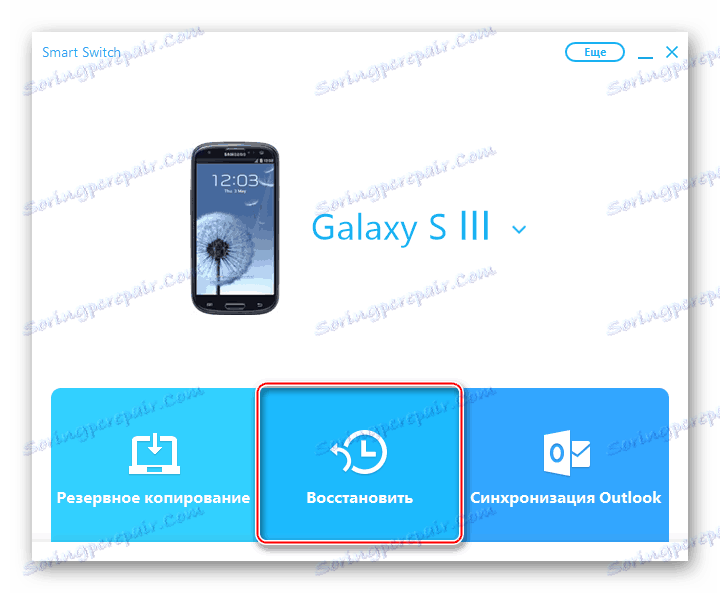
Treba je opozoriti, da bo obnovitev iz varnostne kopije, ustvarjene z lastniško programsko opremo podjetja Samsung, mogoča le na pametnem telefonu, ki se izvaja pod uradno programsko opremo. Če nameravate preklopiti na po meri ali obstaja želja po dodatni varni izgubi podatkov, lahko uporabite eno od navodil za izdelavo varnostnih kopij, ki jih najdete v gradivu na spodnji povezavi:
Preberite tudi: Kako rezervirati naprave Android pred iOS
Oddelek EFS
Izredno pomembno področje sistema za pametni pomnilnik je "EFS" . Ta razdelek vsebuje serijsko številko naprave, IMEI, identifikator GPS, MAC naslove Wi-Fi in moduli Bluetooth. Poškodbe ali odstranitev "EFS" med manipulacijo sistemskih particij iz različnih razlogov bodo privedli do neuporabe omrežnih vmesnikov in v nekaterih primerih do nezmožnosti vklopa telefona.

Za zadevni model, ustvarjanje varnostne kopije EFS pred ponovno namestitvijo sistemske programske opreme ni samo priporočilo, ampak obvezna zahteva! Če ignorirate operacijo, da bi ustvarili odlagališče, večkrat povečate tveganje za neuspešni pametni telefon!
Če želite vedno znova obnoviti razdelek »EFS« v Samsung Galaxy S3, bomo s pomočjo specializirane programske opreme - EFS Professional ustvarili odlagališče območja.
- Prenesite arhiv programa s spodnjo povezavo in jo odprite do korena sistemske particije PC-diska.
- Odprite datoteko EFS Professional.exe , ki bo privedla do prikaza okna z izbiro komponente programa, ki ga želite zagnati. Kliknite na "EFS Professional" .
- Po zagonu vas bo program obvestil, da ni priključene naprave. Napravo povežemo z napravo "debugging USB", ki je omogočena računalniku in pričakuje njegovo definicijo v programu EFS Professional. Ko prejmete zahtevo na zaslonu pametnega telefona, Superuserju damo pravico do orodja.
- Če je naprava uspešno prepoznana, bo polje za prijavo EFS Professional prikazalo podatke o prisotnosti korenskih pravic v napravi in BusyBoxu, ki obstaja v njej. Odprite zavihek »Varnostno kopiranje «.
- V spustnem seznamu »Device Filter« izberite »Galaxy SIII (INT)« , ki bo polje s poljem »Blokada« zapolnilo z vrednostmi s potrditvenimi polji. Znamke nastavimo blizu pozicij "EFS" in "RADIO" .
- Vse je pripravljeno, da začnete shranjevati najpomembnejše dele. Pritisnite "Varnostno kopiranje" in počakajte na zaključek postopka - pojav potrditveno okno "Varnostno kopiranje uspešno zaključeno!"
- Nastavni odseki odseka "EFS" in "RADIO" se shranijo v imenik "EFSProBackup", ki se nahaja v mapi EFS Professional in v pomnilniku telefona. Imenik z rezervnimi kopijami je treba kopirati za shranjevanje na varnem mestu.
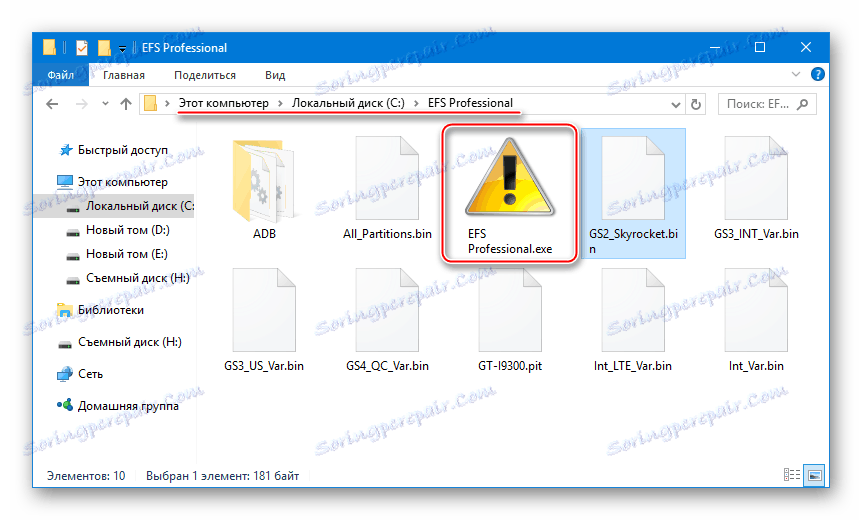
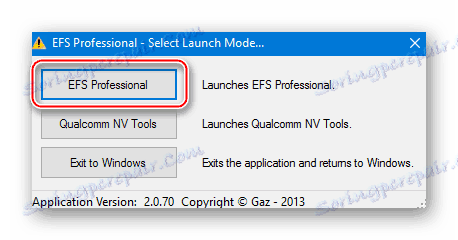
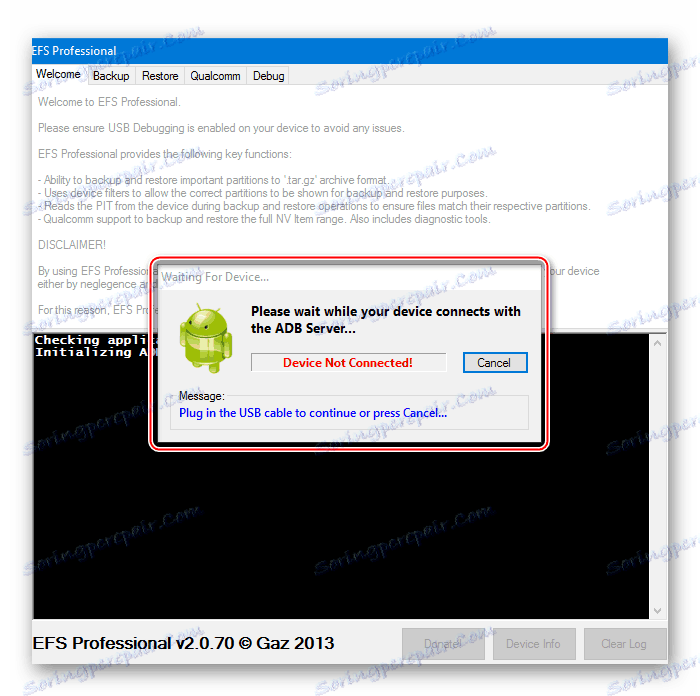
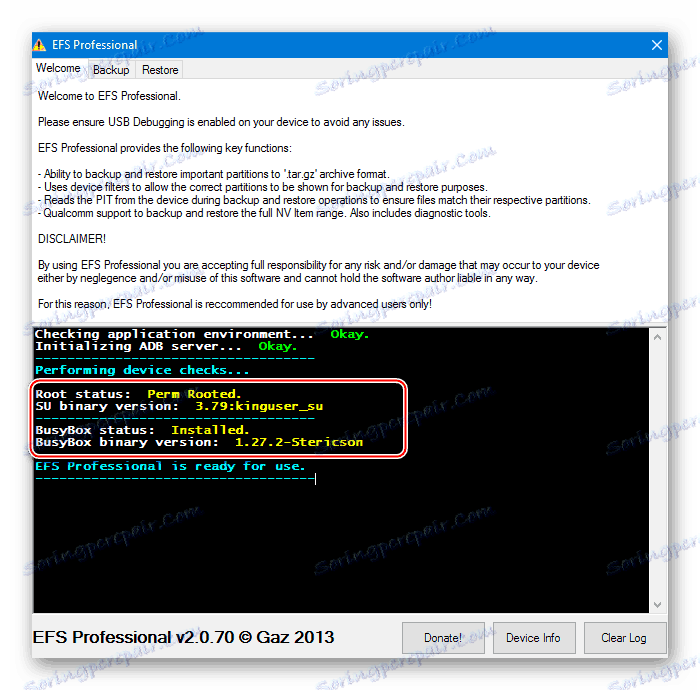
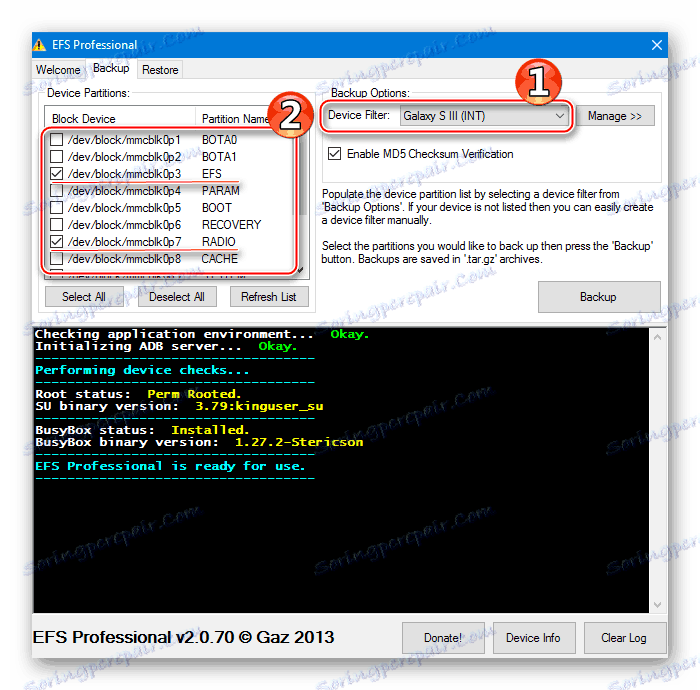
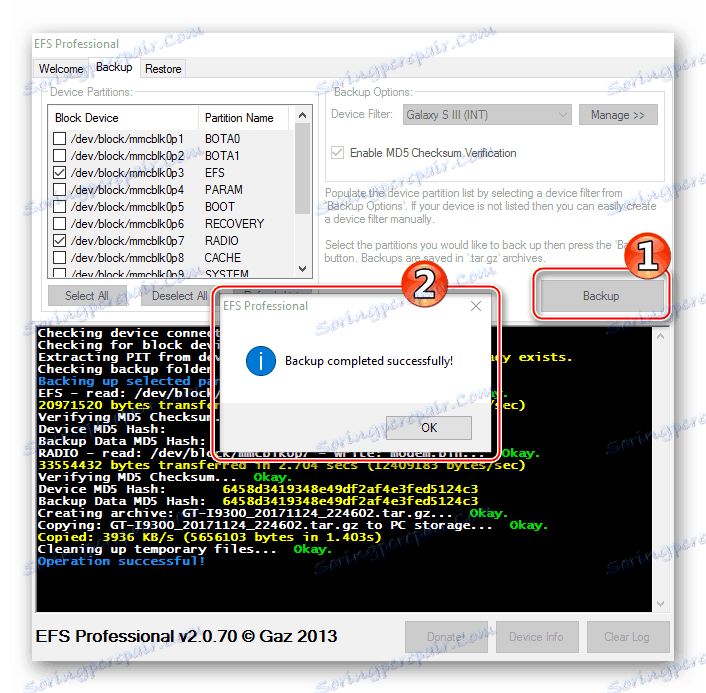

Če želite obnoviti "EFS", uporabite zavihek "Obnovi" v programu EFS Professional. Ko povežete pametni telefon v enakem vrstnem redu kot pri ustvarjanju varnostne kopije in nadaljujte z razdelkom za obnovitev programa v seznamu »Izberi varnostni arhiv za obnovitev«, morate izbrati varnostno kopijo, potrditi polja v polju »Arhivsko varnostno kopiranje« in pritisniti gumb "Obnovi" , počakajte na zaključek postopka.
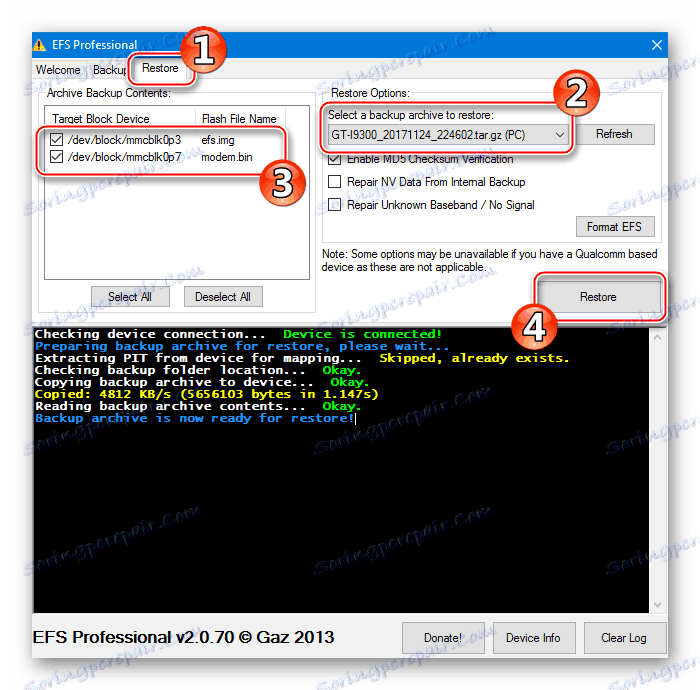
Firmware
Ena od pomembnih značilnosti vodilnih naprav Samsung je razpoložljivost za njih le ogromno število spremenjenih neuradnih firmware. Uporaba takšnih rešitev omogoča popolno pretvorbo programske opreme in pridobivanje novih različic Androida. Toda preden nadaljujete z namestitvijo ukazov po meri, morate preučiti načine namestitve uradnih različic sistema. V primeru težav vam ta spretnost obnovi programski model v prvotno stanje.

1. način: pametno stikalo
Proizvajalec Samsung je precej težka politika v zvezi s posegi v programsko opremo lastnih blagovnih znamk. Edina stvar, ki jo omogoča s programsko opremo Galaxy S3 uradno, je posodobitev sistemske različice prek lastne programske opreme Smart Switch, ki jo že uporabljamo pri namestitvi gonilnikov in ustvarjanju varnostne kopije podatkov s pametnega telefona.

- Namestite in zaženite Smart Switch. Pametni telefon, ki deluje v Androidju, priključite na vrata USB računalnika.
- Ko je model opredeljen v aplikaciji, se izvede samodejno usklajevanje različice sistema, nameščenega v telefonu s storitvijo Samsung, ki je na voljo na strežnikih, in v primeru možnosti posodobitve se prikaže ustrezno obvestilo. Kliknite »Posodobi« .
- Potrjujemo potrebo po zagonu posodobitve različice telefonskega sistema - gumba »Nadaljuj« v oknu pojavil-zahtevo z revizijskimi številkami nameščene in razpoložljive sistemske programske opreme.
- Po seznanitvi s pogoji, pod katerimi se posodabljanje uspešno izvaja, kliknemo »Vse potrjeno« .
- Nato Smart Switch samodejno izvede potrebne manipulacije, pri čemer poroča o tem, kaj se dogaja v posebnih oknih s kazalniki napredka:
- Prenos datotek;
- Nastavitev parametrov okolja;
- Prenos datotek na pametni telefon;
- Prepišemo pomnilniška področja,
![Nadgradnja programske opreme Samsung Galaxy S3 GT-I9300 v Smart Switch]()
ki ga spremlja ponastavitev pametnega telefona in polnjenje vrstice napredka na zaslonu.
![Vgrajena programska oprema za prenos firmwarea Samsung Smart S3 GT-I9300 v pametnem stikalniku]()
![Samsung Galaxy S3 GT-I9300 Nastavite okolje za posodabljanje v pametnem stikalu]()
![Samsung Galaxy S3 GT-I9300 prenesite vdelane programe v telefon preko pametnega stikala]()
![Samsung Galaxy S3 GT-I9300 posodobitev LED prek Smart Switch na zaslonu pametnega telefona]()
- Po prejemu potrditve o uspešnem zaključku posodobitve OS v oknu Smart Switch
![Samsung Galaxy S3 GT-I9300 Odin Smart Switch popolno nadgradnjo firmware]()
Samsung GT-I9300 Galaxy S3 lahko prekinete od pristanišča YUSB, - so vsi deli sistemske programske opreme že optimizirani.

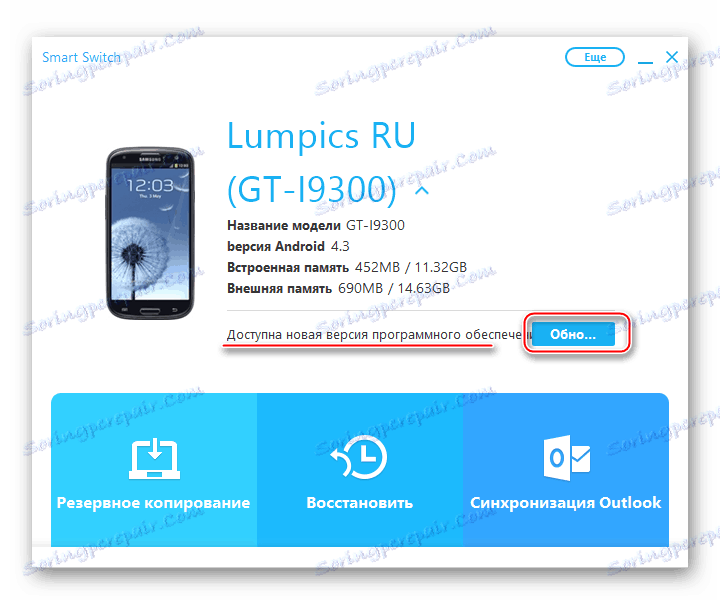
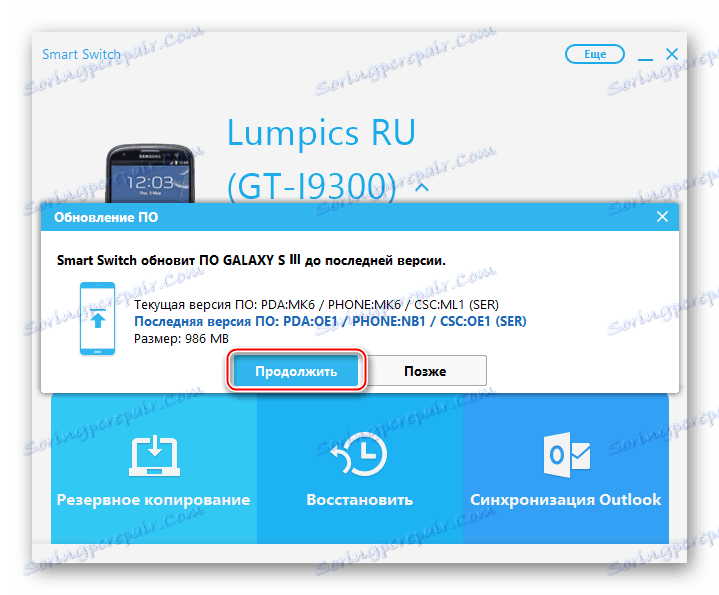
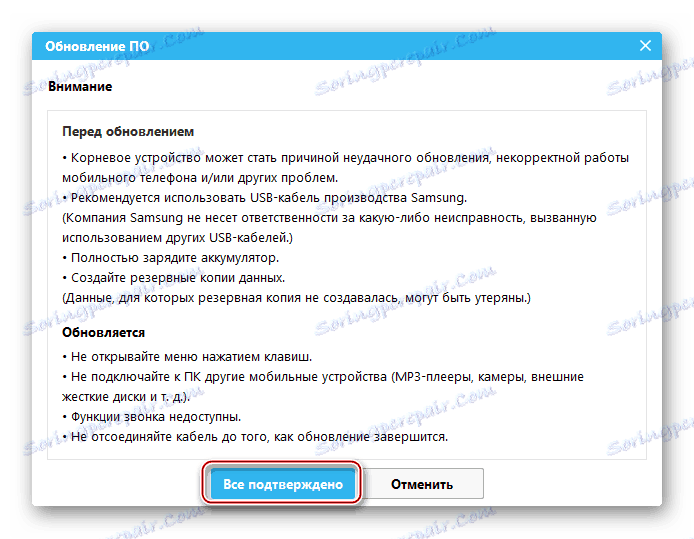
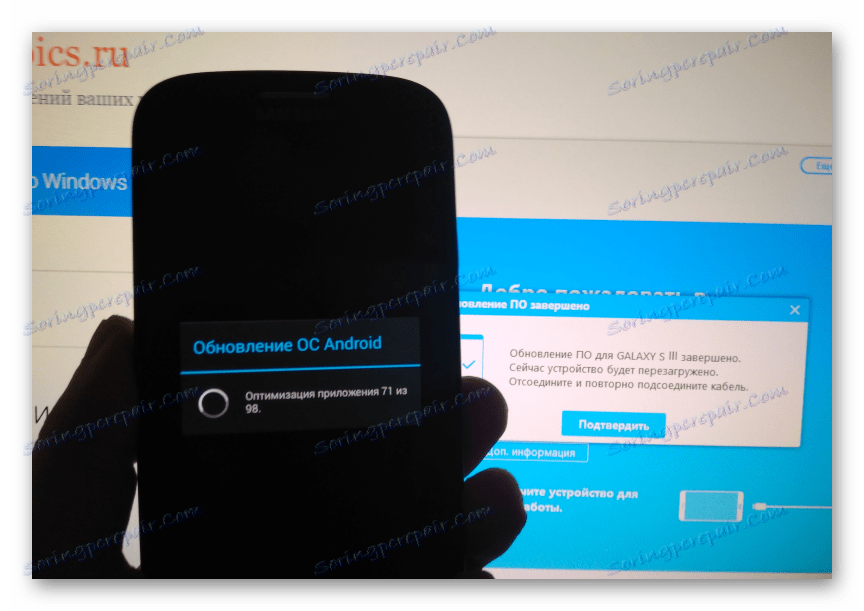
2. način: ODIN
Uporaba univerzalnega orodja ODIN zamenjati sistemsko programsko opremo in obnoviti Android v napravah Samsung - najučinkovitejša metoda manipulacije. Aplikacija vam omogoča, da namestite uradno firmware dveh vrst - storitev in eno datoteko, namestitev prve različice paketa pa je eden od redkih načinov za oživitev Galaxy S III, ki so v programskem načrtu neuporabni.

Preden uporabite ODIN za prepisovanje particij pomnilnika Samsung GT-I9300, priporočamo, da preberete navodila za ponovno namestitev sistemske programske opreme s pomočjo aplikacije na splošno iz gradiva, ki je na voljo prek povezave:
Preberite več: Firmware za naprave Samsung Android preko Odin
Servisni paket
Posebna vrsta paketov s sistemsko programsko opremo, ki se uporablja v servisnih centrih in je namenjena za namestitev v naprave Android Samsung preko ODIN-a se imenuje "večuporabniška programska oprema", ker vsebuje več datotek - komponent sistema. Prenesite arhiv, ki vsebuje servisno rešitev za zadevni model, tako da kliknete povezavo:
Prenesite servisno (večfilno) firmware Samsung GT-I9300 Galaxy S III za namestitev prek ODIN
- S3 prevedemo v način Odin. Za to:
- Popolnoma izklopite pametni telefon in istočasno pritisnite gumba za strojno opremo "Zmanjšaj glasnost" , "Domov" , "Vklop" .
![Samsung GT-I9300 Galaxy S III zažene način zadrzevanja za vdelano programsko opremo]()
Držite tipke nekaj sekund, dokler se na zaslonu ne prikaže opozorilo:
![Opozorilo Samsung GT-I9300 Galaxy S III pred delovanjem načina Odin]()
- Pritisnite gumb "Volume +" , kar bo privedlo do prikaza naslednje slike na zaslonu. Naprava je zdaj v načinu za prenos programske opreme.
![Pametni telefon Samsung GT-I9300 Galaxy S III se prenese v način prenosa]()
- Popolnoma izklopite pametni telefon in istočasno pritisnite gumba za strojno opremo "Zmanjšaj glasnost" , "Domov" , "Vklop" .
- Začnemo ONE in telefon priključimo na vrata YUSB. Убеждаемся, что устройство определилось в программе в виде заполнившегося голубым цветом поля с номером СОМ-порта, через который осуществляется подключение.
- Добавляем в программу компоненты многофайловой прошивки из папки, полученной в результате распаковки архива, скачанного по ссылке выше.
![Samsung GT-I9300 Galaxy S III многофайловая прошивка для Odin]()
Для этого поочередно нажимаем кнопки и указываем в окне Проводника файлы в соответствии с таблицей:
![Samsung GT-I9300 Galaxy S III ODIN таблица компоненты многофайловой прошивки]()
После загрузки всех компонентов ПО в программу окно ОДИН должно иметь следующий вид:
![Samsung Galaxy S3 GT-I9300 многофайловая прошивка загружена в Odin]()
- Если планируется переразметка памяти аппарата, указываем путь к PIT-файлу на вкладке «Pit» .
![Samsung Galaxy S3 GT-I9300 Odin добавление PIT-файла для переразметки памяти]()
Проведение переразметки целесообразно осуществлять лишь в критических ситуациях и при появлении ошибок в процессе работы ОДИН без PIT-файла! Изначально следует попытаться провести процесс переустановки Андроид, опустив данный шаг!
Нажимаем кнопку «PIT» на одноимённой вкладке в ODIN и добавляем файл «mx.pit» , присутствующий в каталоге с предлагаемым пакетом.
![Samsung Galaxy S3 GT-I9300 выбор PIT-файла для переразметки в Odin]()
При использовании PIT-файла в процессе переустановки Android на Samsung GT-I9300 на вкладке «Оptions» в ODIN должна быть установлена отметка «Re-Partition» .
- Убедившись, что все файлы добавлены в соответствующие поля и параметры заданы верно, нажимаем кнопку «Start» для начала переноса файлов в память аппарата.
- Ожидаем пока ОДИН проведет перезапись областей памяти смартфона. Прерывание процесса недопустимо, остается лишь наблюдать за индикаторами выполнения в окне прошивальщика и, одновременно,
![Samsung Galaxy S3 GT-I9300 прогресс прошивки через Odin]()
на экране S3.
- После того как в поле индикации происходящих процессов в ODIN отобразится «PASS» ,
![Samsung Galaxy S3 GT-I9300 прошивка через Odin завершена]()
аппарат перезагрузится и будет проведена инициализация компонентов ОС.
- Установка Android завершена, а в итоге получаем очищенный от остатков предыдущей операционной системы девайс,
![Samsung Galaxy S3 GT-I9300 Настройка после прошивки через Odin]()
который демонстрирует тот же уровень производительности, что и при первом включении после покупки.
![Samsung Galaxy S3 GT-I9300 Официальная прошивка Андроид 4.3]()
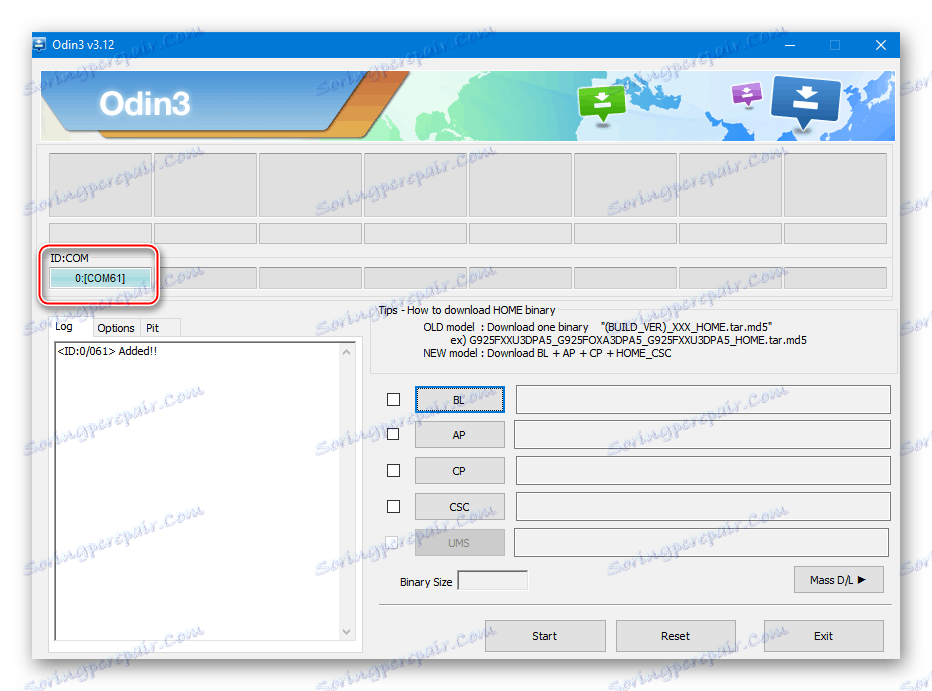

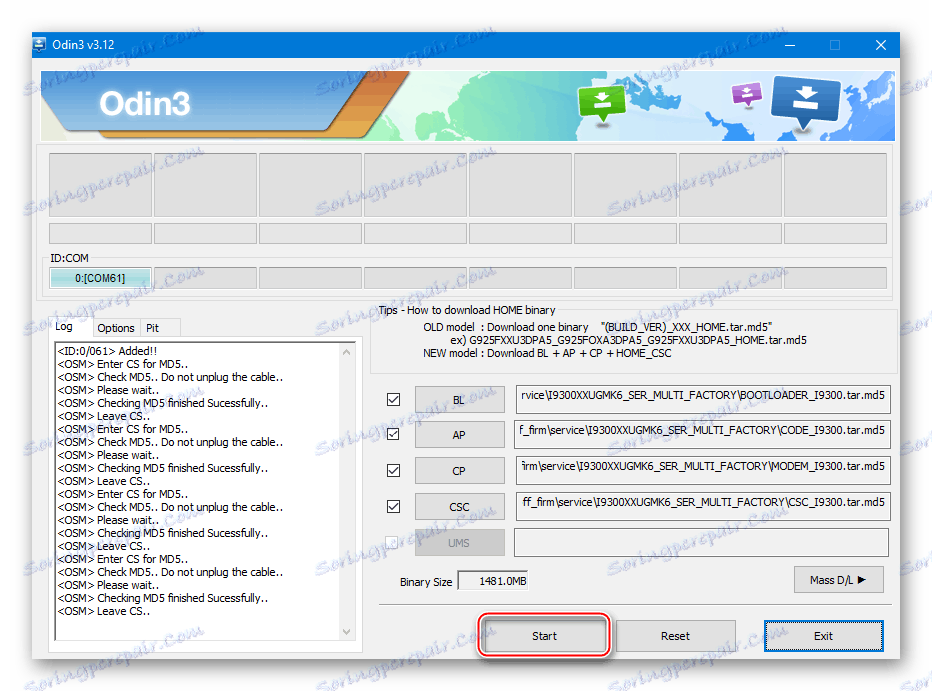
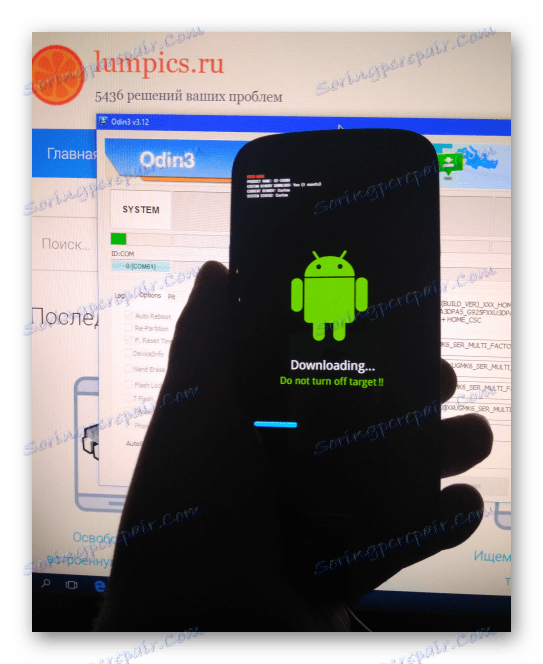
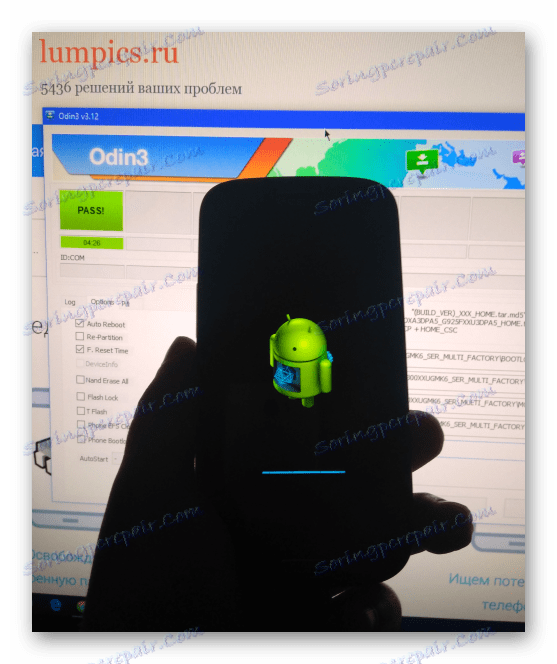
Однофайловая прошивка
В случае необходимости простой переустановки Андроид, обновления или отката версии официальной ОС Samsung GT-I9300, обычно используется однофайловый пакет. Скачать последнюю версию официальной ОС для России, чтобы инсталлировать ее через ОДИН, можно по ссылке:
Загрузить официальную однофайловую прошивку Samsung GT-I9300 Galaxy S III для установки через ODIN
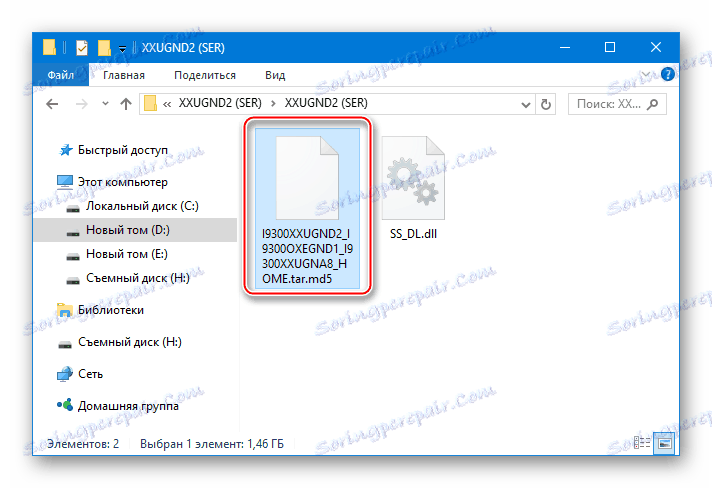
Устанавливать такое решение намного проще, нежели сервисное. Достаточно выполнить те же шаги, что и в инструкции по работе с многофайловым пакетом, но вместо пунктов 3 и 4, нужно произвести с помощью кнопки «AP» добавление единственного файла *.tar , содержащегося в каталоге, полученном в результате распаковки архива с однофайловой прошивкой.
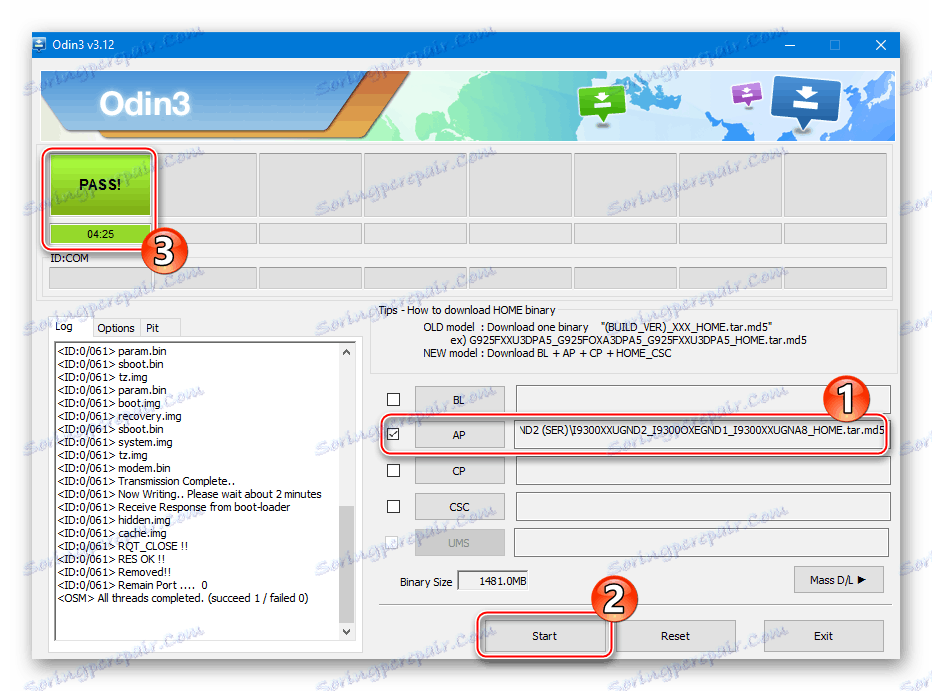
Способ 3: Mobile ODIN
Многих пользователей Android-девайсов интересует возможность осуществления переустановки ОС на аппарате без использования ПК. Для Samsung GT-I9300 данное действие осуществимо с помощью инструмента Mobile ODIN – Андроид-приложения, позволяющего беспроблемно устанавливать официальные однофайловые прошивки.

Получить средство в девайсе можно путем загрузки из Google Play Market.
Скачать Mobile ODIN для прошивки Samsung GT-I9300 Galaxy S III в Google Play Market
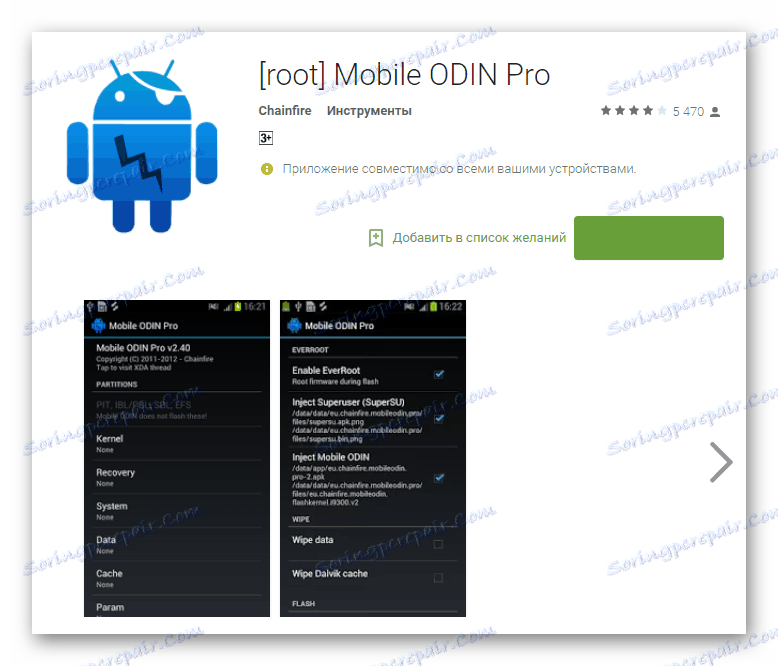
Успешное выполнение функций Мобайл Один возможно, только если на устройстве получены рут-права!
Пакет с ПО, используемый в примере ниже может быть загружен по ссылке:

- Устанавливаем Мобайл Один и помещаем пакет, который будет инсталлироваться, во внутреннюю память Galaxy S3 либо на карту памяти, установленную в девайс.
- Запускаем приложение и предоставляем Mobile ODIN рут-права.
- Загружаем дополнительные компоненты МобайлОдин, предоставляющие возможность устанавливать пакеты с системным ПО. Запрос о проведении обновления появится при первом запуске инструмента. Подтверждаем необходимость скачивания дополнений тапом по кнопке «Download» и ожидаем окончания установки модулей.
- Перед инсталляцией файл с прошивкой должен быть загружен в Mobile ODIN. Пролистав перечень опций на главном экране приложения, находим и нажимаем «Open file…» . Выбираем хранилище, куда скопирована прошивка, затем указываем предназначенный для инсталляции файл.
- Если осуществляется откат версии системы, необходимо предварительно очистить разделы памяти девайса. Для этого отмечаем чекбоксы «Wipe data and cache» , а также «Wipe Dalvik cache» .
![Samsung Galaxy S3 GT-I9300 Mobile Odin очистка разделов перед прошивкой]()
В случае обновления, очистку данных можно не проводить, но выполнение процедуры рекомендуется, так как позволяет удалить «программный мусор» из системы, а также предотвращает появление многих ошибок при инсталляции Андроид и его дальнейшей эксплуатации!
- Нажимаем «Flash» и подтверждаем появляющиеся запросы приложения.
- Дальнейшие манипуляции Mobile Odin осуществляет без вмешательства со стороны пользователя. Последнему остается лишь наблюдать за:
- Перезагрузкой смартфона в режим загрузки системного ПО;
- Переносом компонентов ОС в память устройства;
- Инициализацией системы и загрузкой Android;
![Samsung Galaxy S3 GT-I9300 Mobile Odin прогресс прошивки]()
- После появления экрана приветствия проводим первоначальную настройку параметров ОС.
- Все готово для использования Samsung GT-I9300 Galaxy S III под управлением переустановленного официального Андроид.
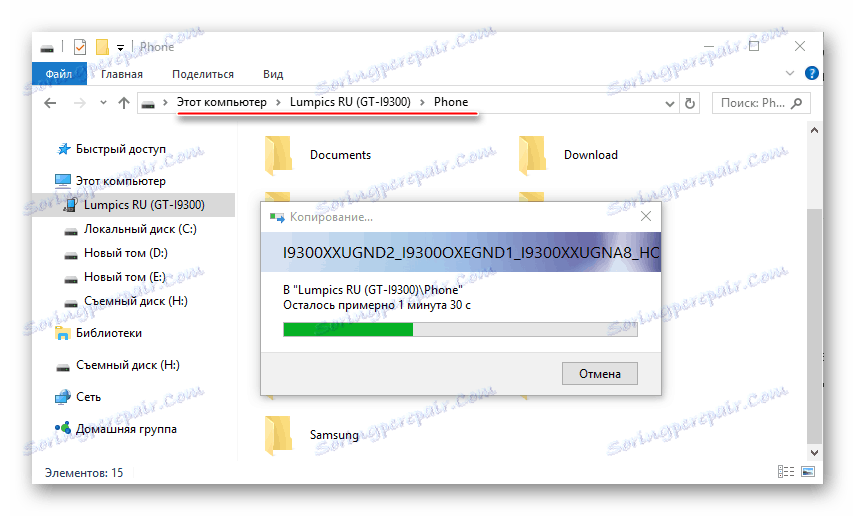

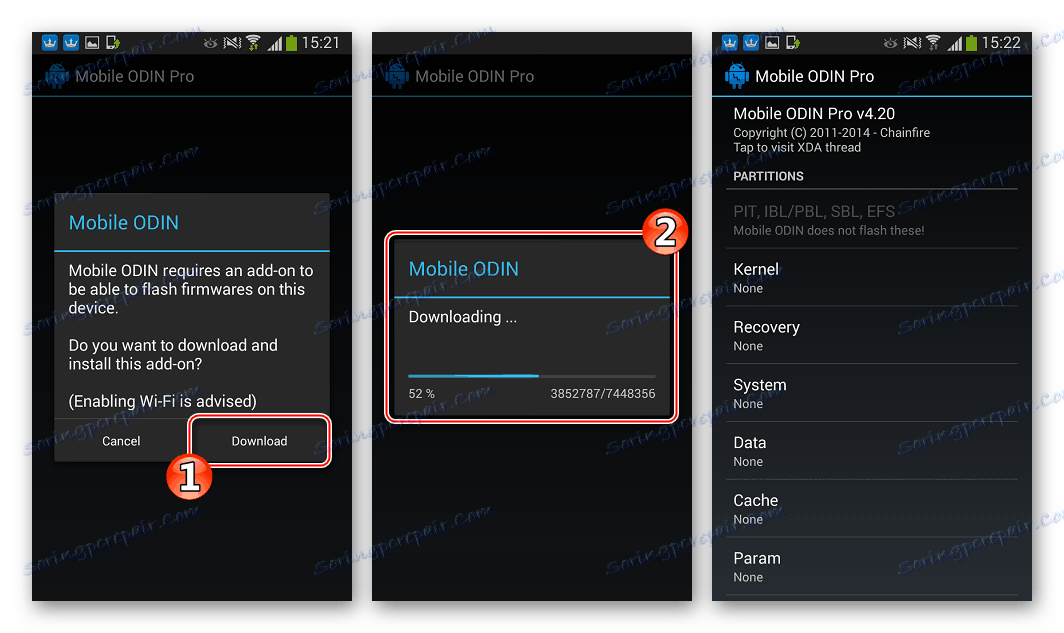
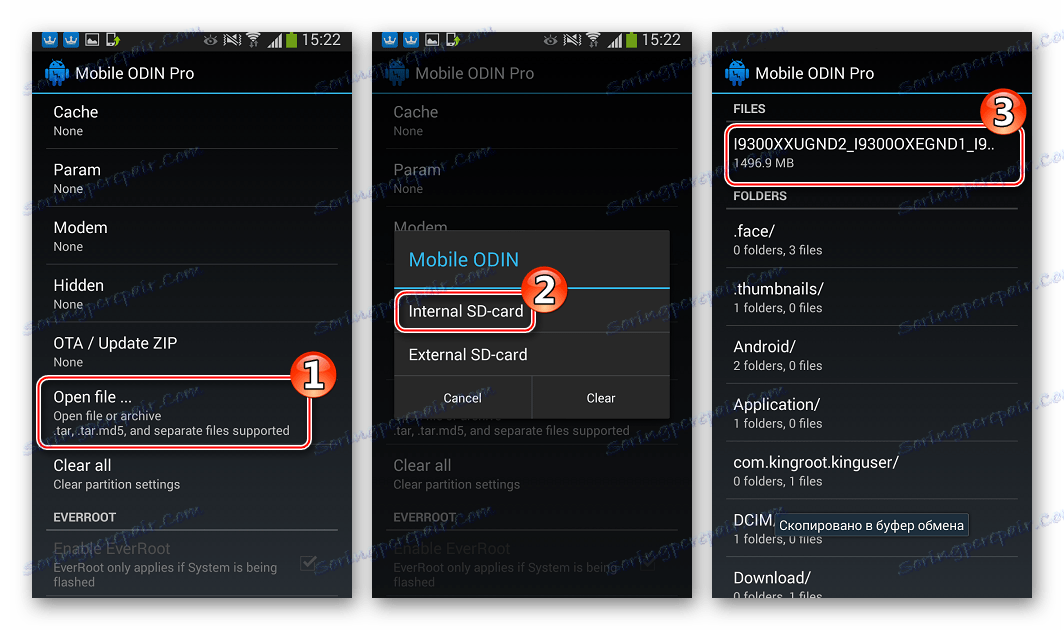
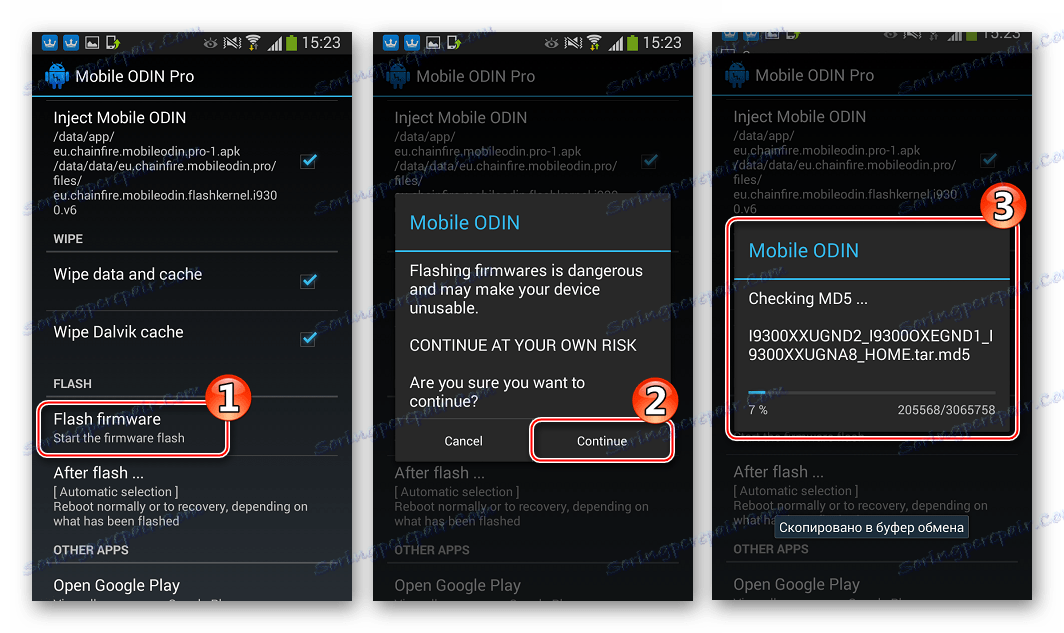


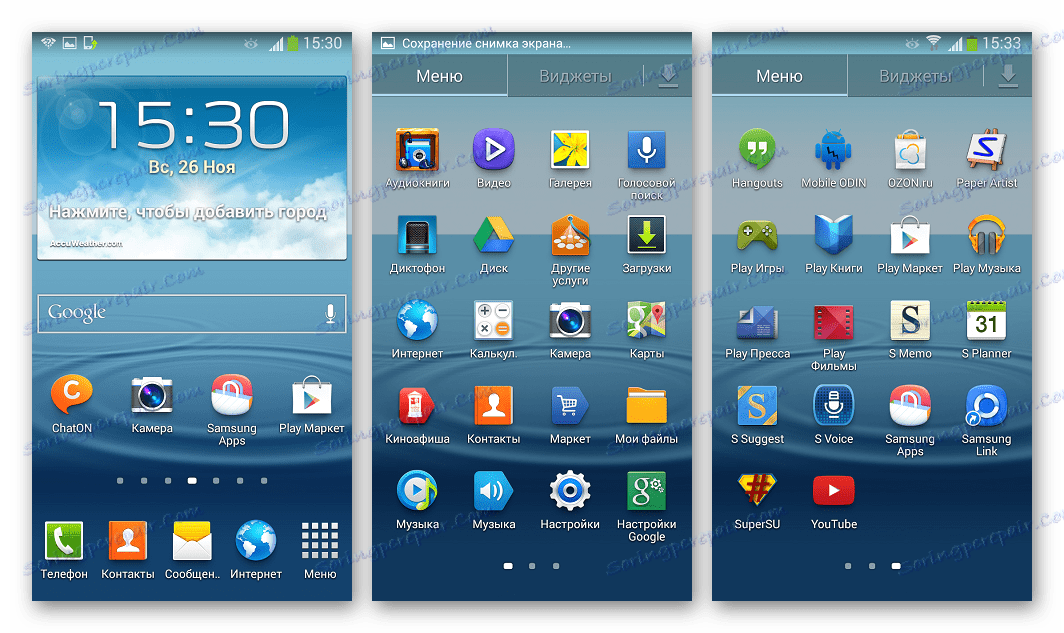
Способ 4: Кастомные прошивки
Вышеописанные методы установки официальных редакций Андроид в Самсунг S3 позволяют привести аппарат в заводское состояние и решить массу проблем, возникающих по различным причинам в процессе использования смартфона. Если же целью прошивки девайса является полное преобразование программной части, привнесение в девайс новых функций и превращение телефона в действительно современное, во всяком случае в отношении версии ОС, устройство, следует обратить внимание на возможность инсталляции одной из кастомных прошивок.
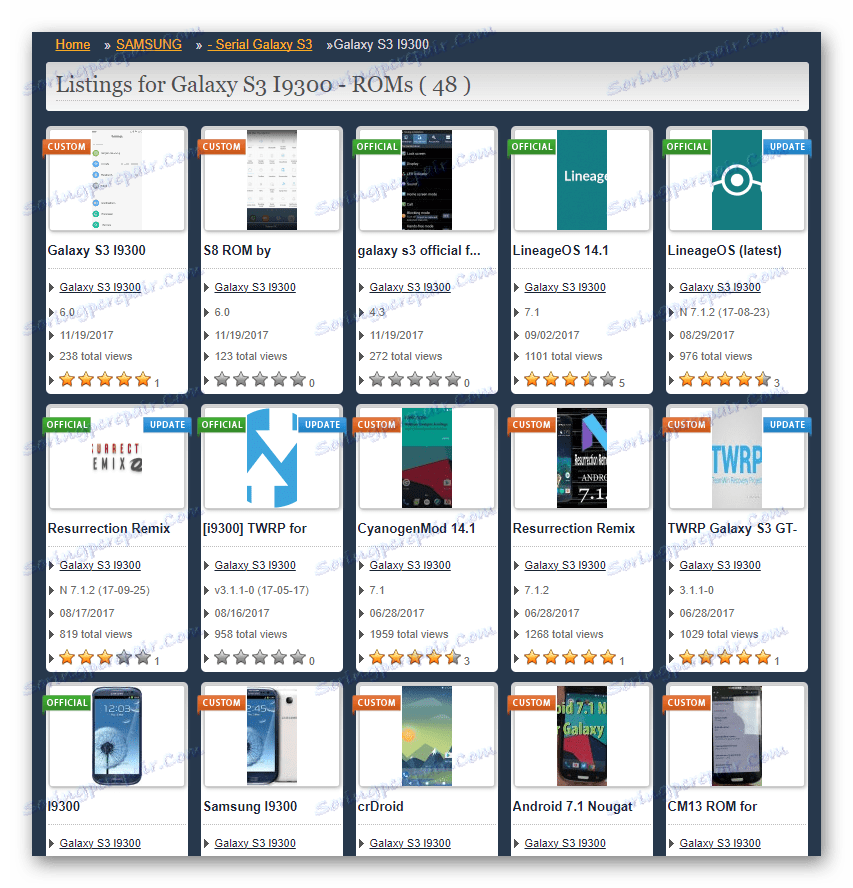
Поскольку уровень популярности рассматриваемой модели чрезвычайно высок, для нее создано большое количество разных неофициальных решений системного программного обеспечения, базирующихся на Android версий KitKat, Lollipop, Marshmallow и Nougat. Ниже рассмотрены наиболее популярные модифицированные оболочки для S3, а их установку можно разделить на два этапа – оснащение смартфона модифицированным рекавери, а затем непосредственная инсталляция неофициального Андроид.
Инсталляция, запуск, настройка TWRP
Для того чтобы появилась возможность установки модифицированной неофициальной ОС на рассматриваемую модель, аппарат должен быть оснащен особой средой восстановления – кастомным рекавери. Для рассматриваемого аппарата доступно несколько решений, включая ClockworkMod Recovery (CWM) и его обновленную версию Philz Touch, но наиболее функциональным и удобным на сегодняшний день продуктом считается TeamWin Recovery (TWRP) , его и следует установить для получения результатов, как в примерах ниже.
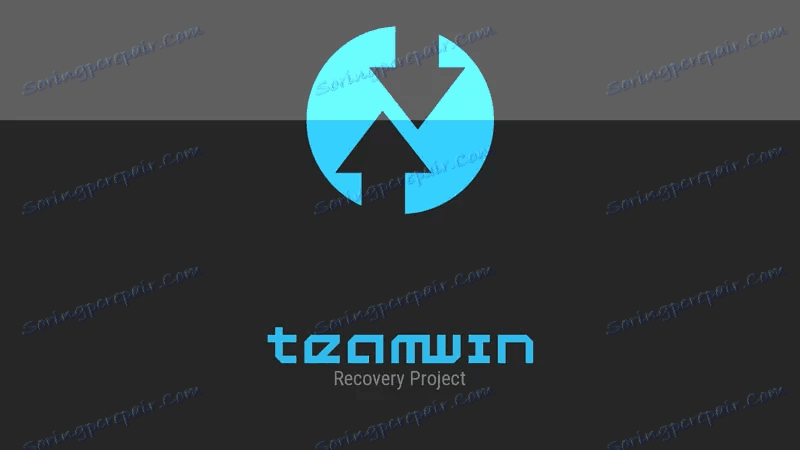
Для всех флагманских решений Samsung командой TeamWin официально разработаны и выпускаются пакеты с рекавери, которые устанавливаются несколькими методами. О двух из них уже рассказано в статьях на нашем сайте.
- Для переноса TWRP в память устройства можно воспользоваться программой ODIN или Андроид-приложением MobileOdin. Процесс аналогичен установке однофайловой прошивки.
Preberite več: Установка отдельных компонентов ПО через ODIN
- Официальный метод инсталляции TWRP c помощью Android-приложения Official TWRP App – наиболее предпочтительное решение, описанное в материале по ссылке ниже. Кроме процесса установки среды, в статье описаны основные методы установки прошивок с помощью инструмента:
Preberite več: Как прошить Android-устройство через TWRP
- Запуск TWRP после того как среда будет привнесена в девайс одним из способов, описанных выше, осуществляется с помощью нажатия на выключенном девайсе клавиш «Громкость+» , «Домой» и «Включение» .
![Samsung Galaxy S3 GT-I9300 Запуск смартфона в режиме рекавери]()
Удерживать кнопки нужно до того момента, пока на экране устройства отобразится загрузочный логотип рекавери.
![Samsung Galaxy S3 GT-I9300 Загрузка TWRP]()
- После загрузки в модифицированную среду восстановления можно выбрать русский язык интерфейса, а затем сдвинуть переключатель «Разрешить изменения» вправо.
![Samsung Galaxy S3 GT-I9300 Настройка TWRP перед установкой прошивок]()
На этом настройка рекавери завершена, TWRP готово к использованию.
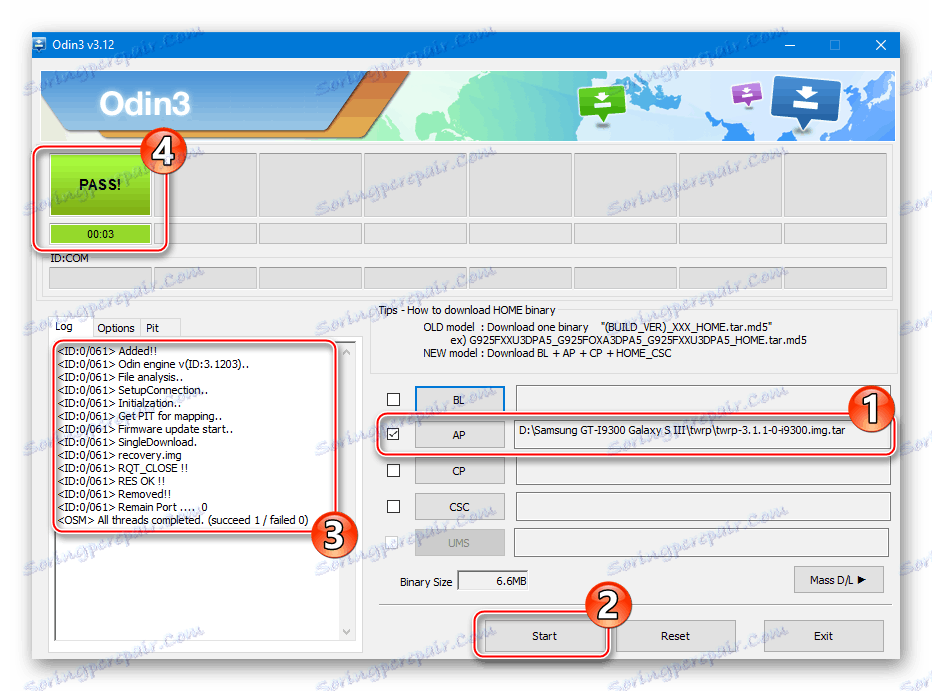
Пакет с TWRP, используемый для инсталляции можно скачать по ссылке ниже либо на официальном сайте разработчика среды восстановления .
Загрузить TWRP Samsung GT-I9300 Galaxy S III для установки через ODIN

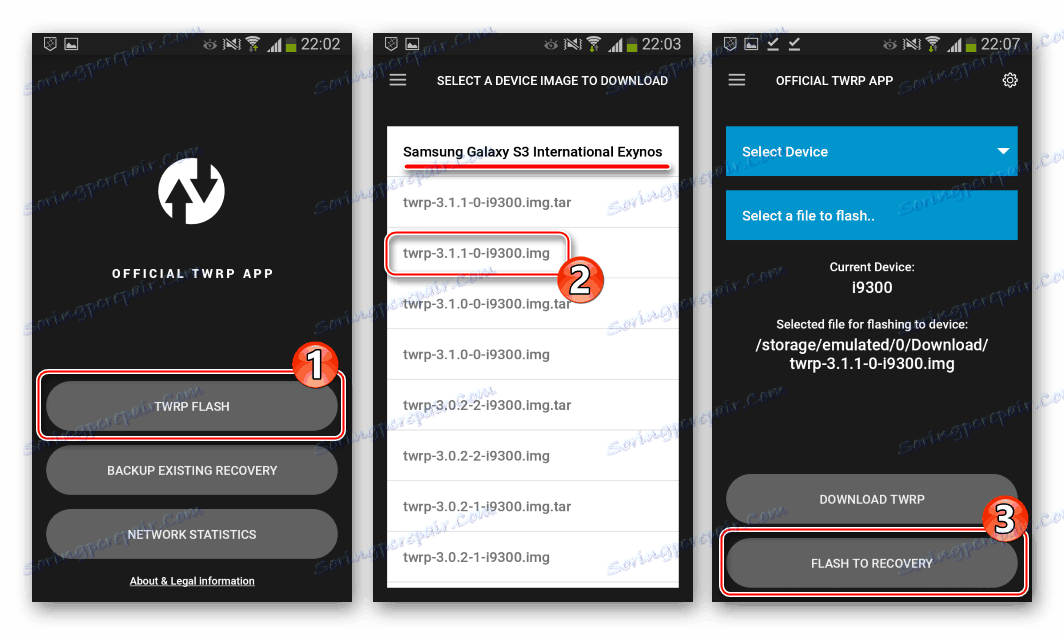
Образ *.img , в результате записи которого в соответствующий раздел памяти через Official TWRP App S3 будет оснащен кастомной средой восстановления, загружается с официального сайта разработчика. И также можно воспользоваться ссылкой:
Скачать образ TWRP для Samsung GT-I9300 Galaxy S III

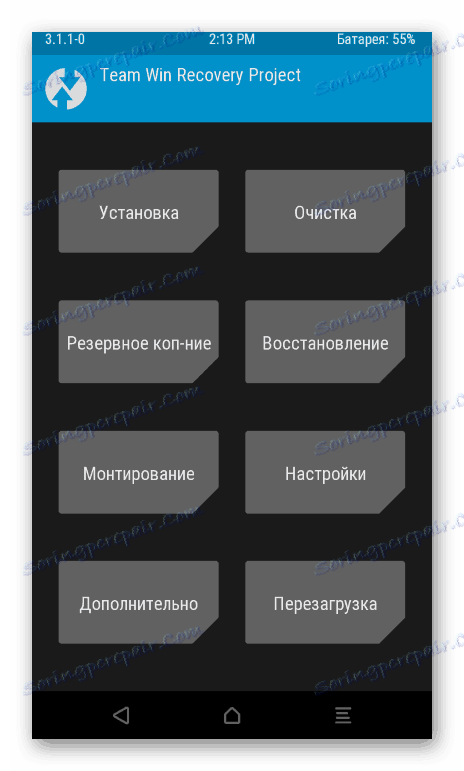
MIUI
В стремлении получить на Samsung GT-I9300 новейшие версии Андроид, многие владельцы аппарата игнорируют возможность использования одной из самых красивых и функциональных оболочек для рассматриваемого аппарата – MIUI. Между тем именно данный продукт считается одним из лучших решений, несмотря на то что базируется на теряющем актуальность Android 4.4.

Пакеты МИУИ, предназначенные для установки в рассматриваемую модель выложены в том числе на сайтах известных команд-разработчиков miui.su и xiaomi.eu.
Preberite tudi: Выбираем прошивку MIUI
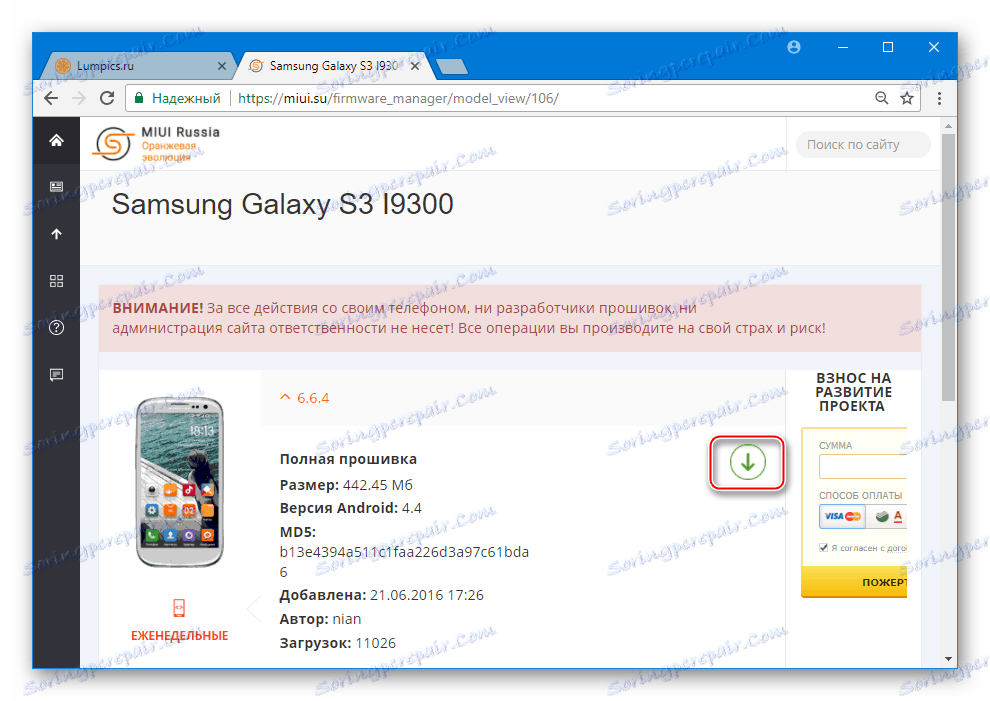
Zip-файл, устанавливаемый в примере ниже — девелоперская MIUI 7.4.26 , его можно скачать по ссылке:
Загрузить прошивку MIUI для Samsung GT-I9300 Galaxy S III

Zip-файл c MIUI, предназначенный для установки, запакован в архив. Пароль для архива — {$lang_domain}
- Помещаем пакет с МИУИ на карту памяти, установленную в Samsung GT-I9300 Galaxy S III, и перезагружаемся в TWRP.
- На всякий случай делаем бэкап инсталлированной системы. Сохранять резервную копию следует на съемном накопителе аппарата. Пункт «Резервное коп-ние» — выбор места сохранения — определение разделов для архивирования — свайп вправо в переключателе «Свайп для начала» .
![Samsung Galaxy S3 GT-I9300 бэкап в TWRP перед установкой кастомной прошивки]()
Обязательно создаем бэкап раздела «EFS» ! Остальные области памяти архивируем по желанию.
- Производим очистку разделов. Действие является обязательным и игнорировать форматирование перед установкой любого кастома не следует иначе можно получить аппарат, ОС которого работает с ошибками. Выбираем пошагово: «Очистка» — «Выборочная очистка» — отмечаем все разделы за исключением «Micro SDCard» — сдвигаем переключатель «Свайп для очистки» вправо, ожидаем завершения процесса.
- Инсталлируем zip-пакет с модифицированной ОС через пункт меню «Установка» :
- После вызова функции указываем место хранения файла с прошивкой, нажав кнопку «Выбор накопителя» и определяем путь к пакету.
- Сдвигаем переключатель «Свайп для прошивки» вправо и ожидаем завершения процесса переноса компонентов в разделы памяти Samsung GT-I9300 Galaxy S III.
![Samsung Galaxy S3 GT-I9300 TWRP процесс инсталляции кастомной прошивки]()
- Вслед за появлением сообщения «Успешно» в верхней части экрана становиться активной кнопка «Перезагрузка в ОС» . Нажимаем ее и ожидаем инициализации компонентов переустановленной операционной системы девайса – смартфон «повисит» на загрузочной заставке дольше обычного, следует дождаться появления экрана приветствия и настроить Андроид.
- После определения главных параметров системы установка кастома считается завершённой. Mожно переходить к освоению обновленного интерфейса
![Samsung Galaxy S3 GT-I9300 Прошивка MIUI 7 интерфейс]()
и использованию ранее недоступного функционала.
![Samsung Galaxy S3 GT-I9300 Прошивка MIUI 7 - новые функции]()
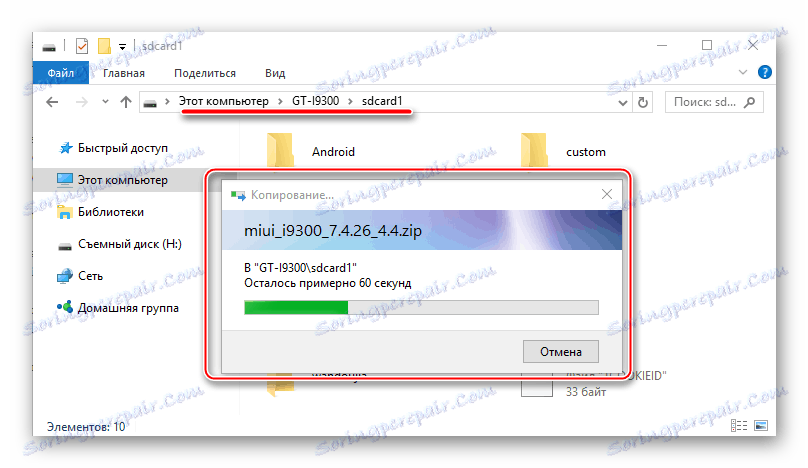
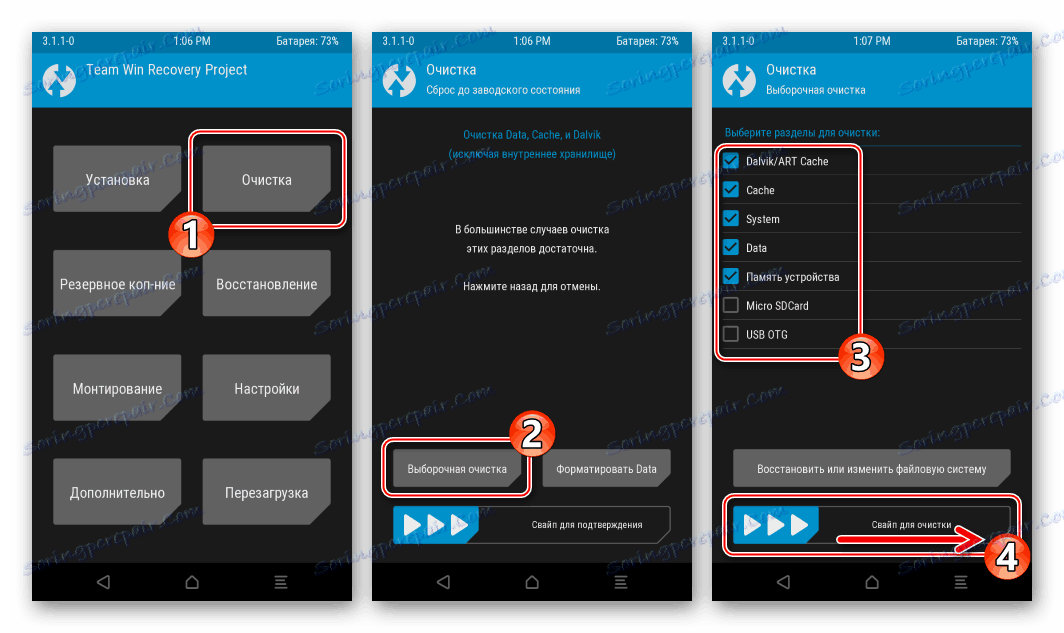
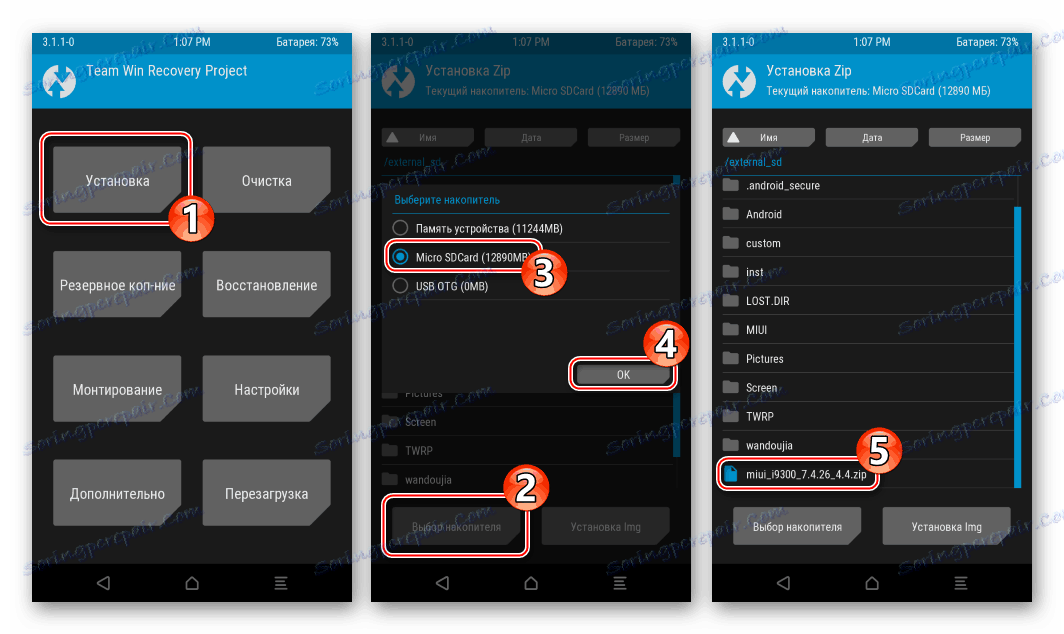
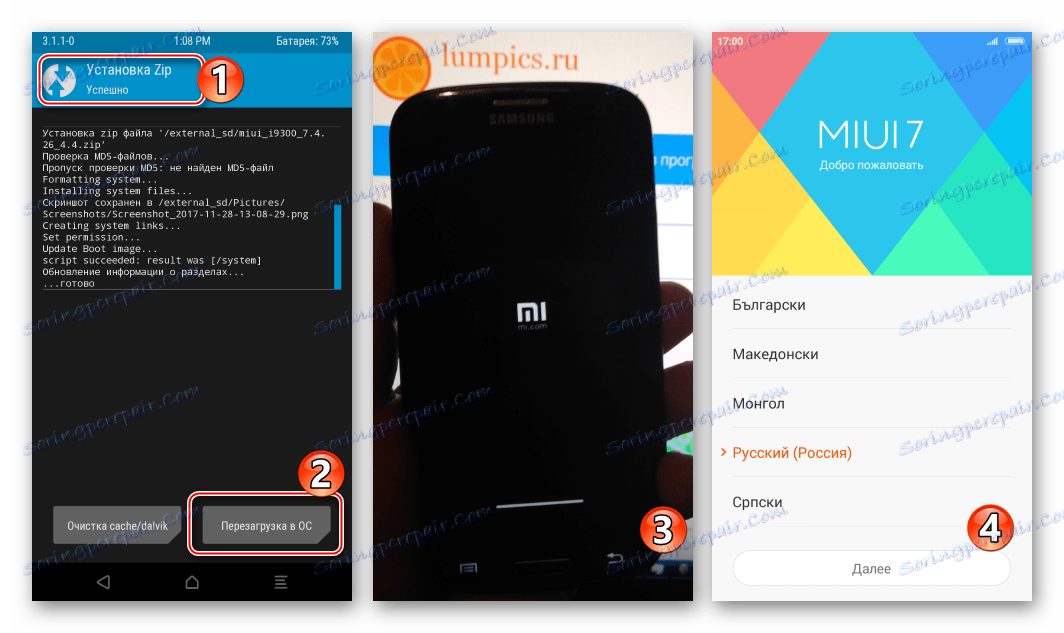
CyanogenMod 12
Команда разработчиков неофициальных Андроид-прошивок CyanogenMod за время своего существования выпустила огромное число кастомов для различных аппаратов, и, конечно же, не обошла вниманием флагманские модели Samsung, включая рассматриваемый S3. Система, построенная на базе Android 5.1 Lollipop по своей сути является «чистой» ОС, характеризуемой высоким уровнем стабильности и надежности.
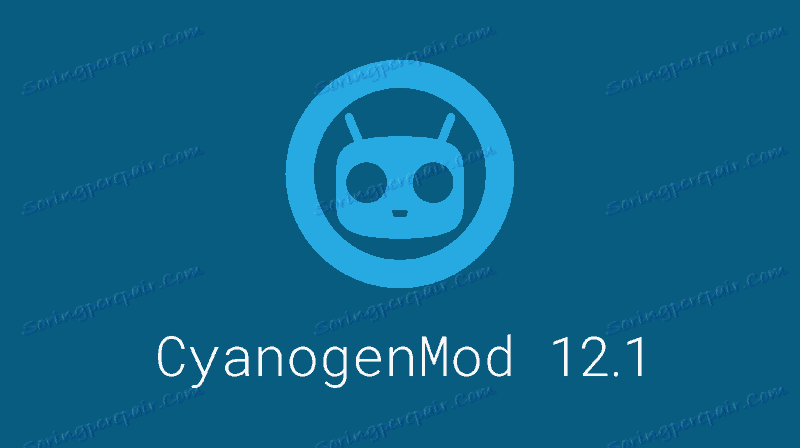
Загрузить CyanogenMod 12 для инсталляции через TWRP можно по ссылке:
Скачать CyanogenMod 12 на базе Android 5.1 для Samsung GT-I9300 Galaxy S III

Перед тем как устанавливать CyanogenMod 12, следует учесть тот факт, что оболочка не оснащена сервисами Google. Рекомендуется предварительно изучить материал на нашем сайте, содержащий рекомендации по установке Gapps, загрузить zip-пакет с компонентами по изложенной в статье инструкции, и поместить его на карту па